Статья была полезной?
В разделе «Пользователи» и в профиле каждого пользователя есть кнопка «Действия», с помощью которой можно произвести определённое действие, например, создать заказ на пользователя или добавить его в группу.
В этой статье подробно рассмотрим список доступных действий, а также ситуации, в которых их можно использовать.
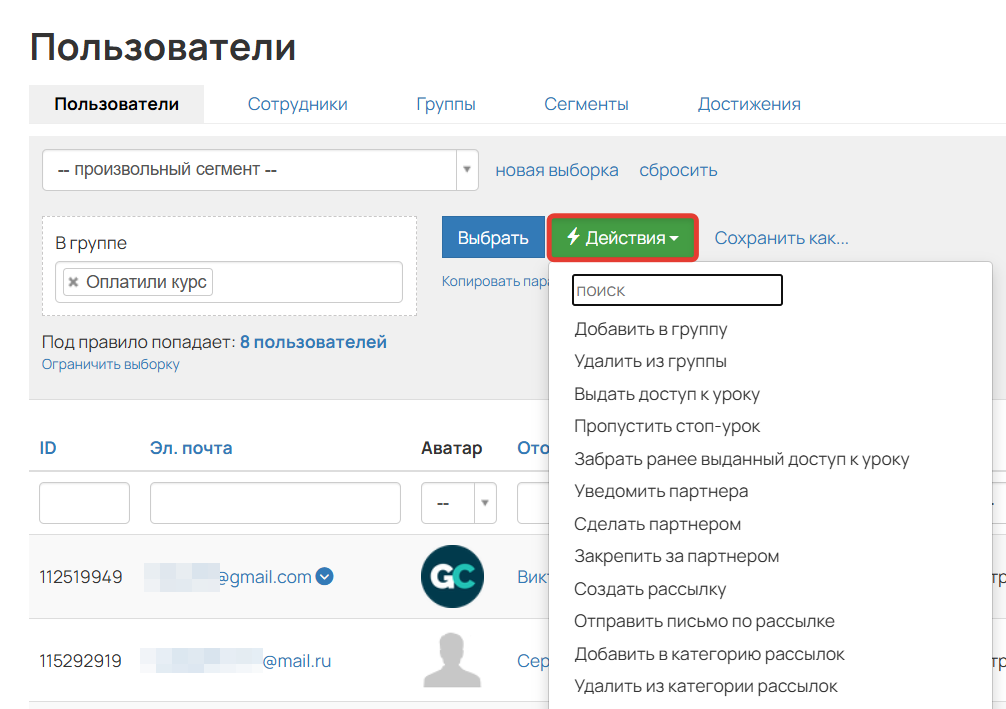
Действия по пользователям
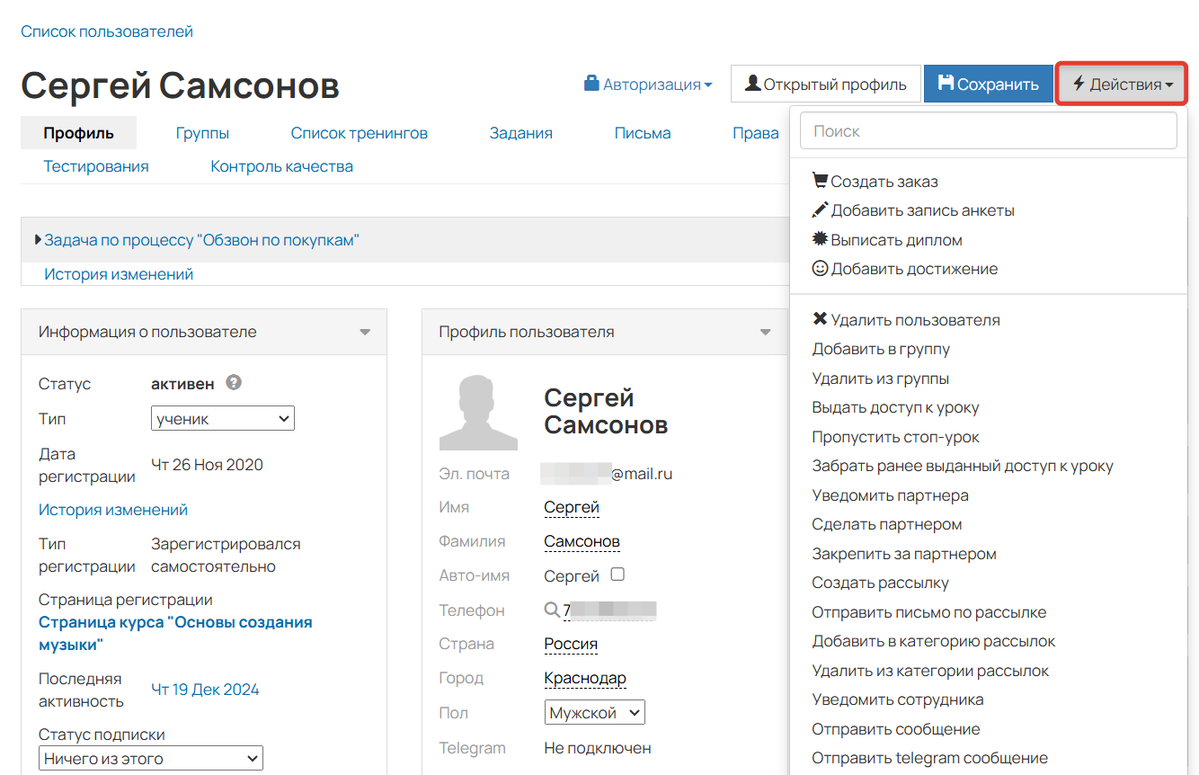
Действия по пользователю
В статье:
- Добавить в группу/Удалить из группы
- Выдать доступ к уроку/Забрать ранее выданный доступ к уроку
- Пропустить стоп-урок
- Уведомить партнера
- Сделать партнером
- Закрепить за партнером
- Создать рассылку
- Отправить письмо по рассылке
- Добавить в категорию рассылок/Удалить из категории рассылок
- Уведомить сотрудника
- Отправить сообщение
- Назначение/сброс персонального менеджера
- Создать заказ
- Экспорт в CSV или XLSX
- Выдать пользователю скидку
- Выдать пользователю диплом
- Запустить процесс
- Начислить/Списать бонусные рубли
- Начислить/Списать монеты
- Добавить баллы по шкале
- Погасить промокод
- Выдать/Забрать бейджик
- Изменить значение доп. поля
- Удалить пользователя
- Очистить данные сотрудника
- Добавить запись анкеты
Действия «Добавить в группу» и «Удалить из группы»
С помощью данных действий можно добавить пользователей в группу или удалить из неё.
По группам можно выдавать доступ к тренингам, отправлять рассылки, запускать процессы, настраивать видимость блоков и многое другое.
Подробнее о работе с группами читайте в отдельной статье → «Группы пользователей».
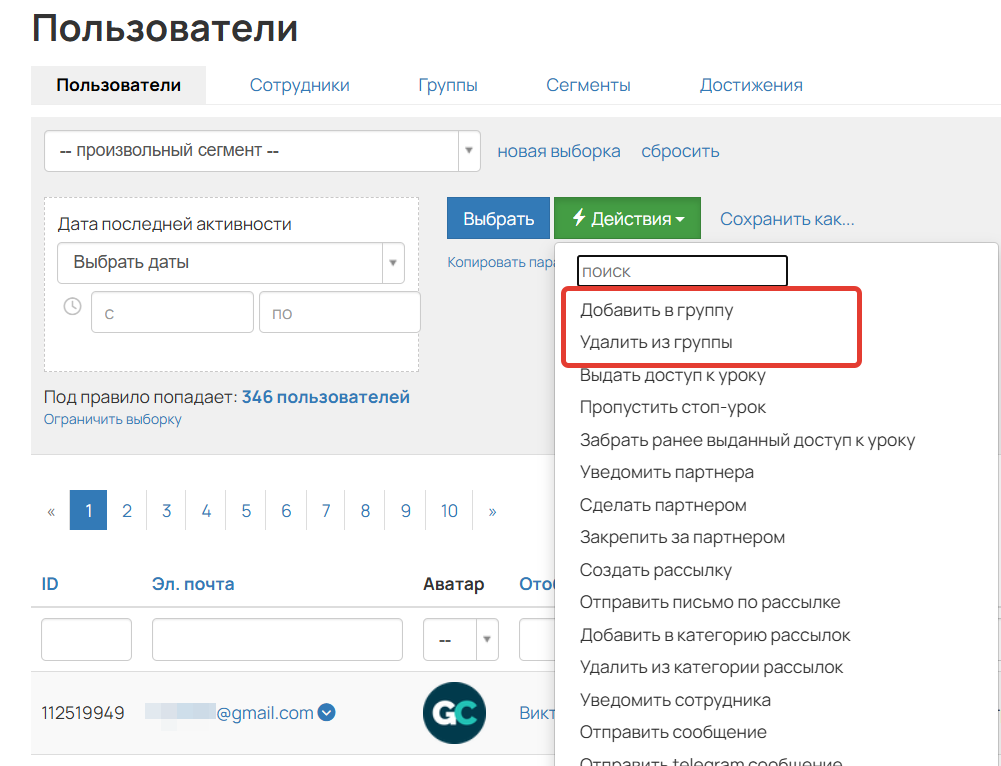
Действия с группами
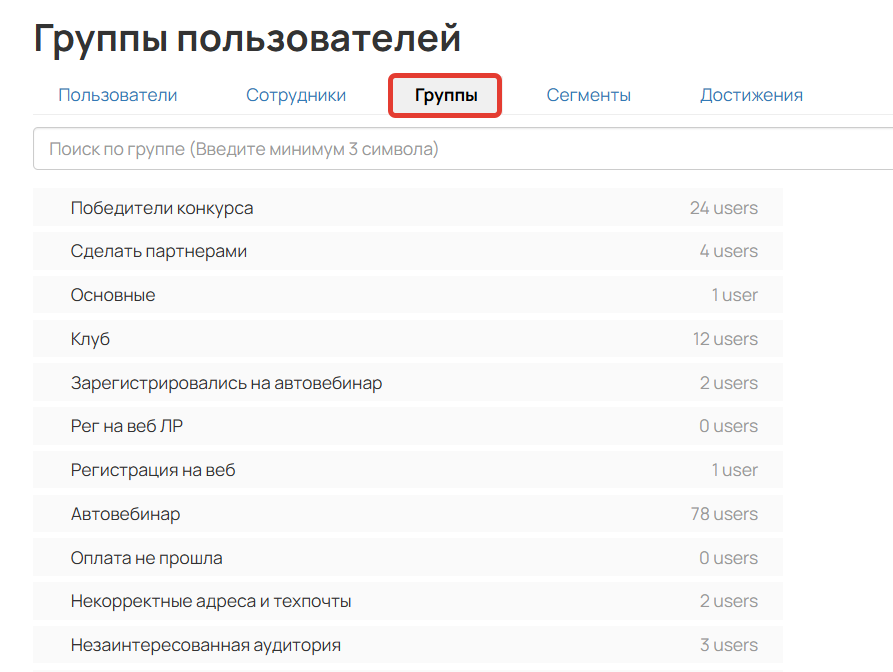
Группы пользователей
Действия «Выдать доступ к уроку» и «Забрать ранее выданный доступ к уроку»
С помощью действия «Выдать доступ к уроку» можно выдать доступ к урокам, которые:
- скрыты от всех в настройках урока,
- недоступны, пока не выполнен предыдущий стоп-урок.
Обратите внимание
- Фактический доступ к тренингу (в обход настроек доступа к тренингу по группе или по покупке) не выдается — пользователь уже должен иметь доступ к тренингу.
- Действие не позволяет открыть урок ранее, чем настроено в расписании.
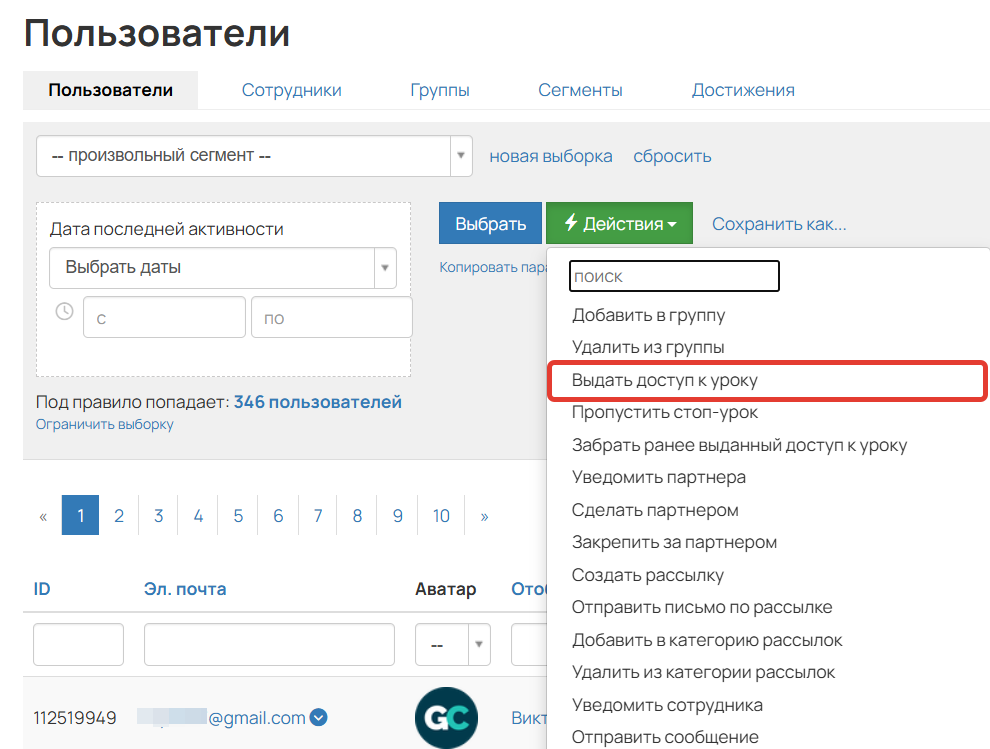
Массовое действие «Выдать доступ к уроку»
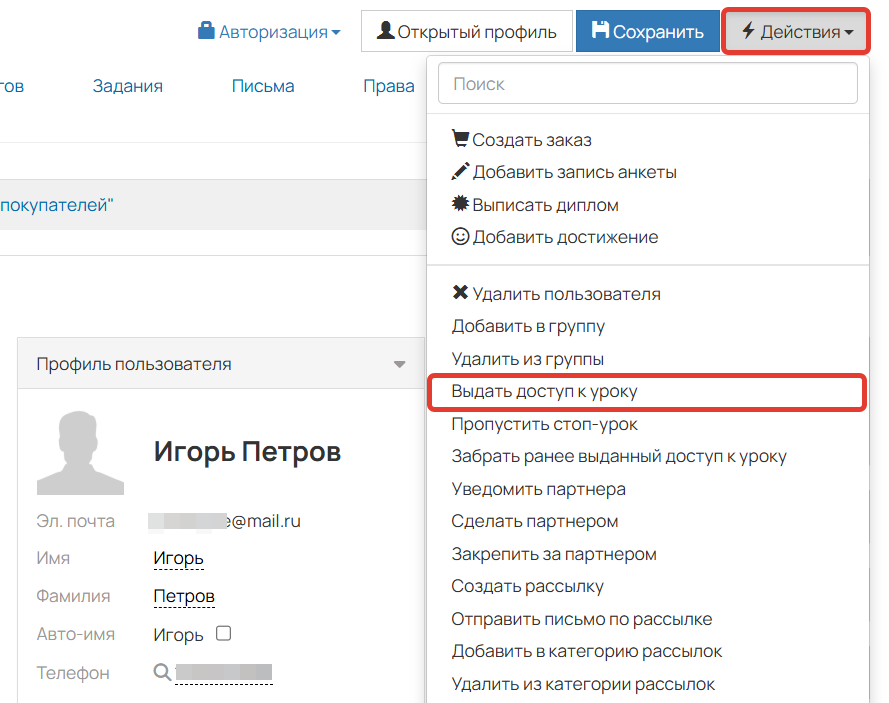
Действие в карточке пользователя
Рассмотрим ситуации, когда может понадобиться открытие уроков при помощи действия «Выдать доступ к уроку».
- Скрытые уроки. Доступ к урокам тренинга для всех учеников предоставляется на одинаковых условиях, но есть необходимость некоторым ученикам показать еще один урок, в качестве бесплатного бонуса или в качестве бонуса за дополнительную плату. В такой ситуации можно создать новый урок, включить в нем опцию «Скрыть урок от всех учеников» и выдавать доступ через действие «Выдать доступ к уроку».
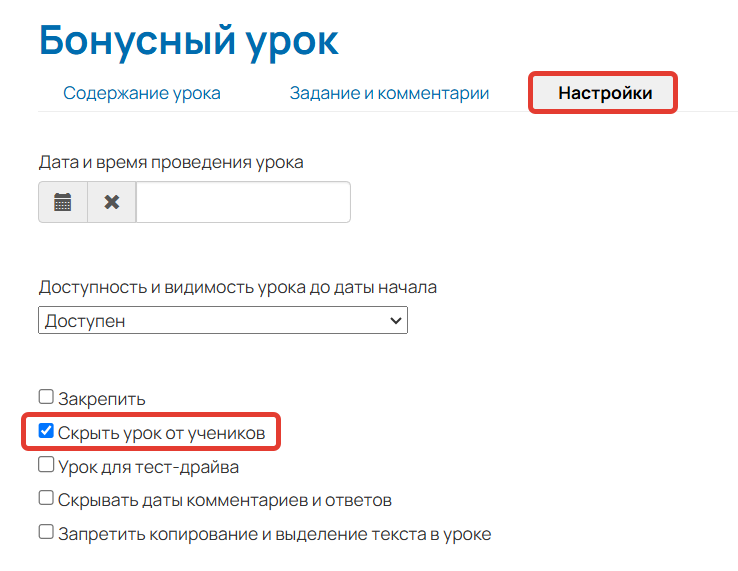
Как скрыть урок
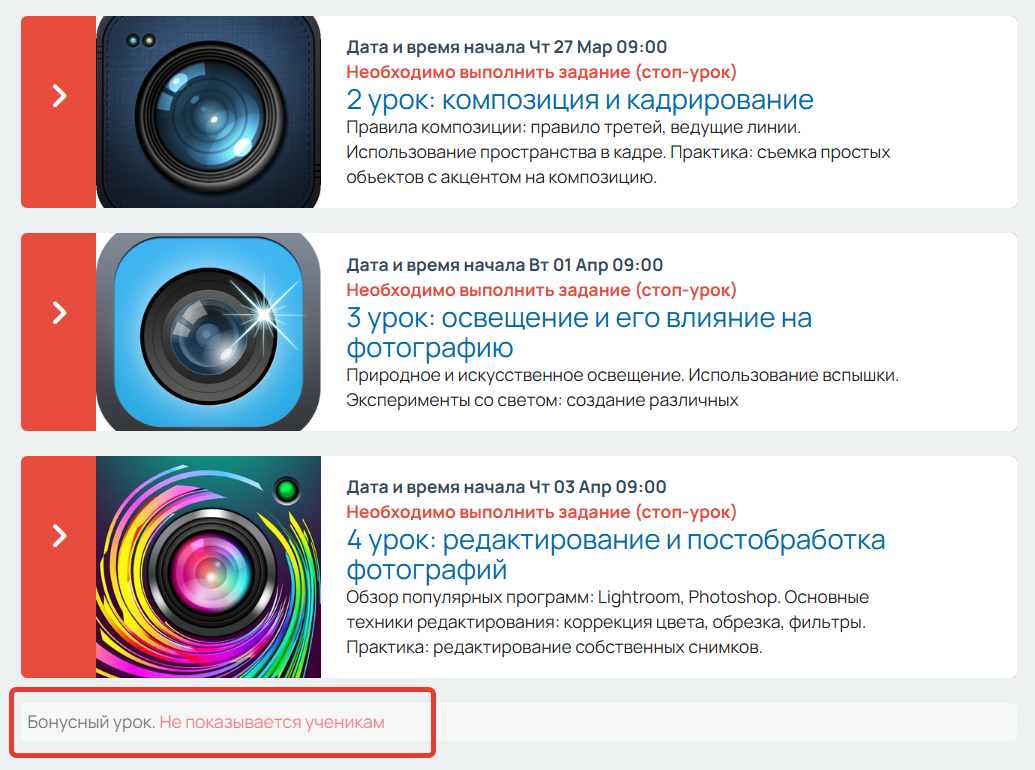
Урок скрыт от учеников
Чтобы снова сделать урок невидимым для учеников, можно использовать действие «Забрать ранее выданный доступ к уроку». Данная функция используется только для скрытых уроков.
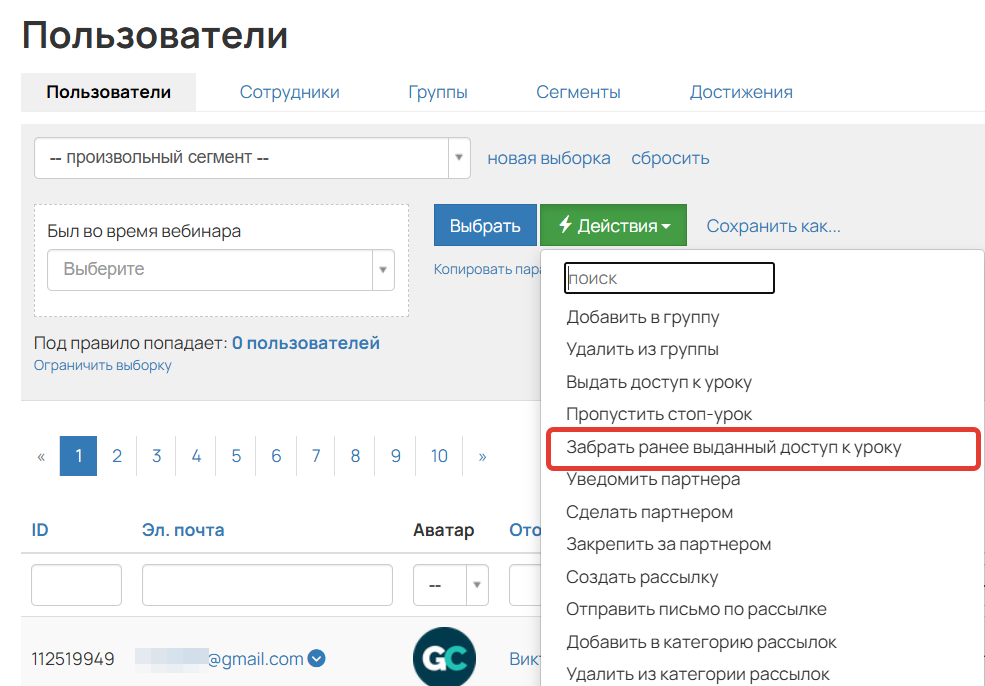
Массовое действие «Забрать ранее выданный доступ к уроку»
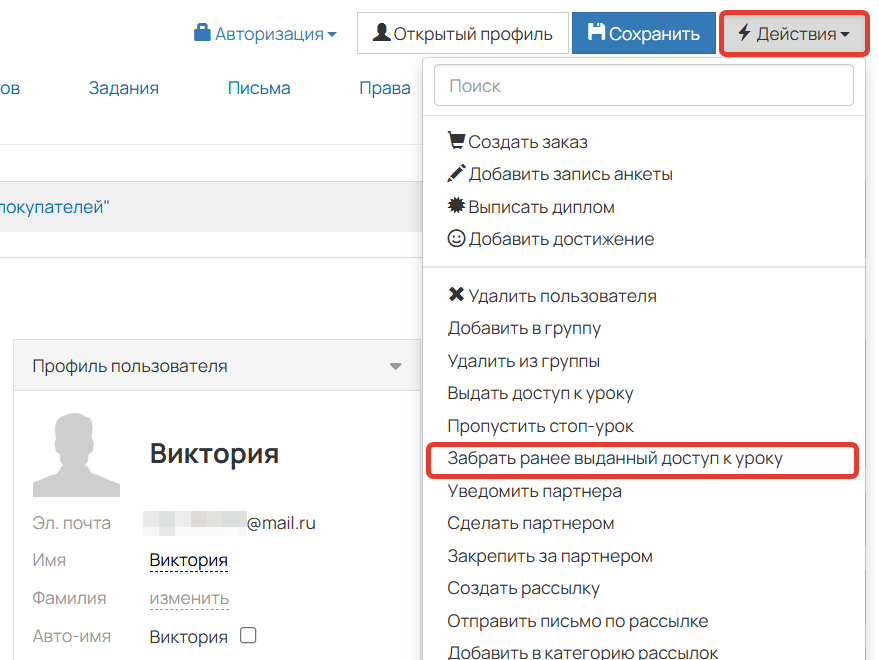
- Стоп-уроки. В тренинге настроены стоп-уроки, но возникла необходимость определенному ученику тренинга предоставить доступ к следующему уроку, пропустив стоп-урок. В этом случае в действии «Выдать доступ у уроку» нужно указать любой урок, следующий за стоп-уроком.
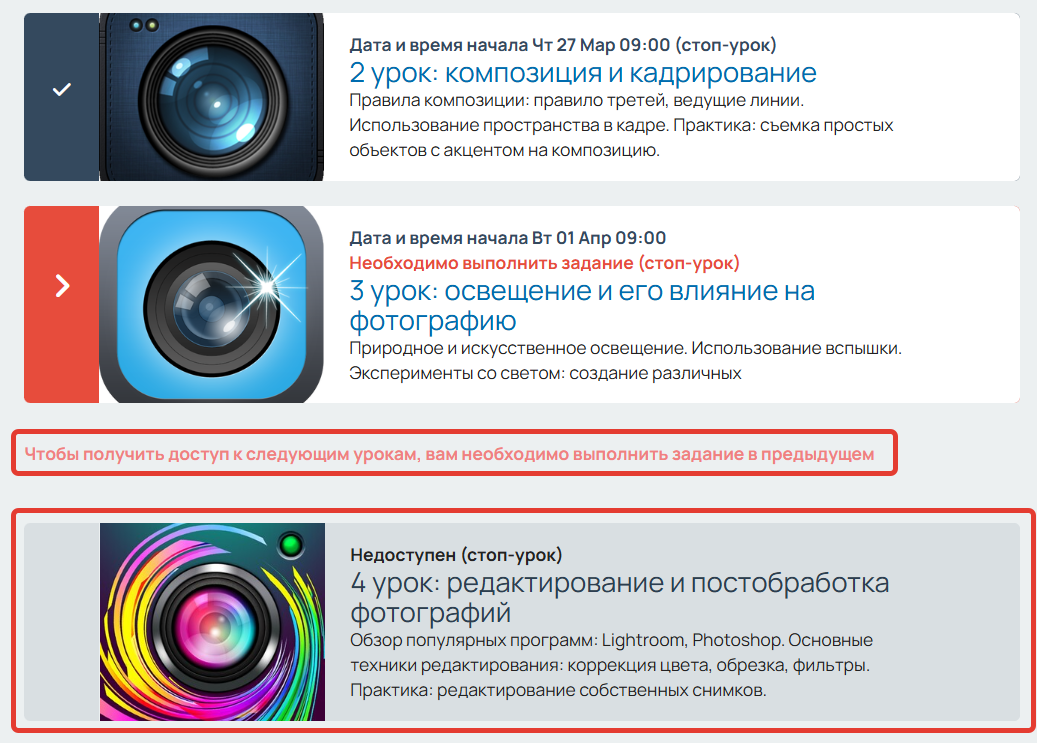
Недоступный урок, к которому можно выдать доступ через действие
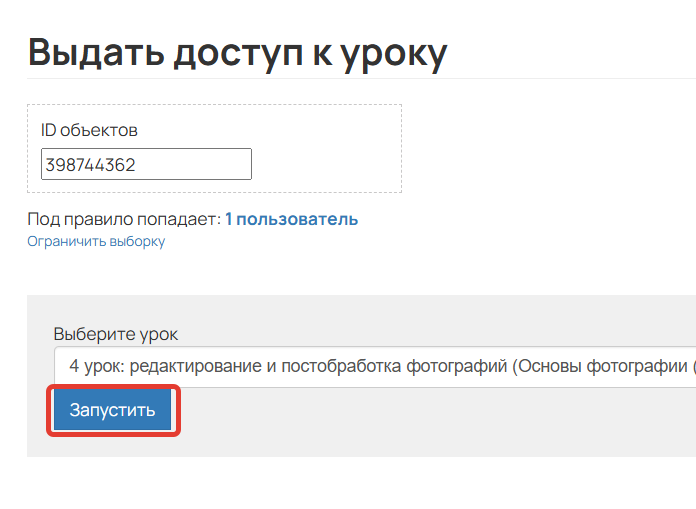
Выдача доступа к уроку
Действия «Выдать доступ к уроку» и «Забрать ранее выданный доступ к уроку» также можно использовать в процессах. Например, для автоматической выдачи бонусного урока при выполнении определённого условия пользователем или для последовательного открытия уроков, если настройки расписания вам не подходят.
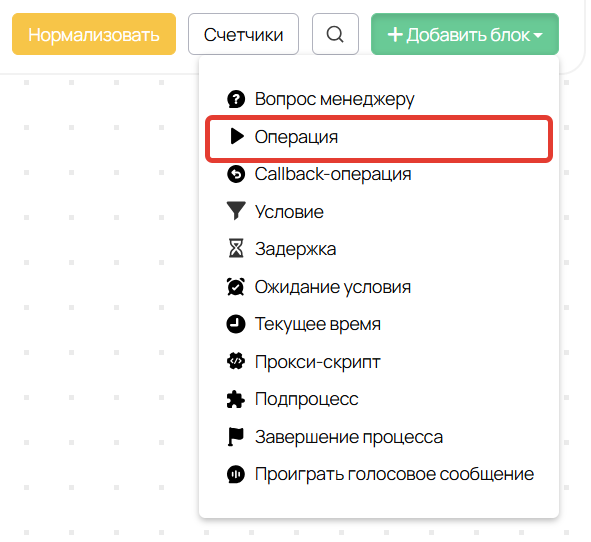
Операция
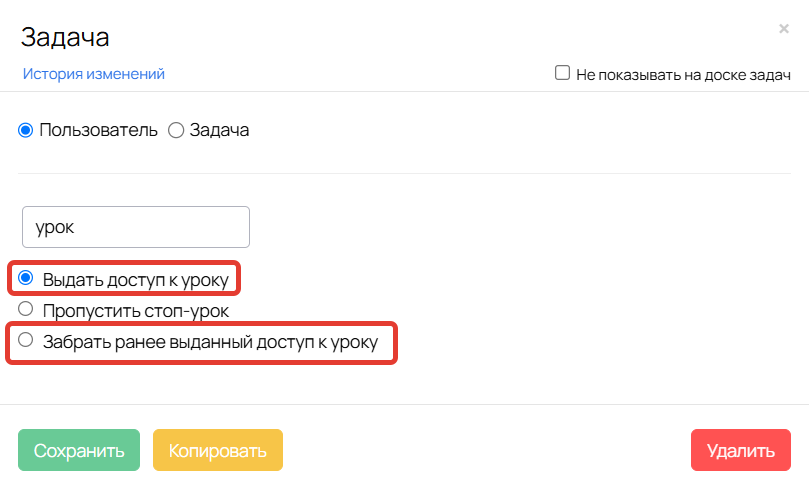
Действия по урокам
Действие «Пропустить стоп-урок»
С помощью данного действия можно дать ученику возможность пропустить стоп-урок, открыв ему следующий недоступный урок.
Важно
Действие не позволяет обойти настройки расписания. Если следующий урок еще недоступен по расписанию, то ученик не сможет в него перейти, пока не наступит заданное время.
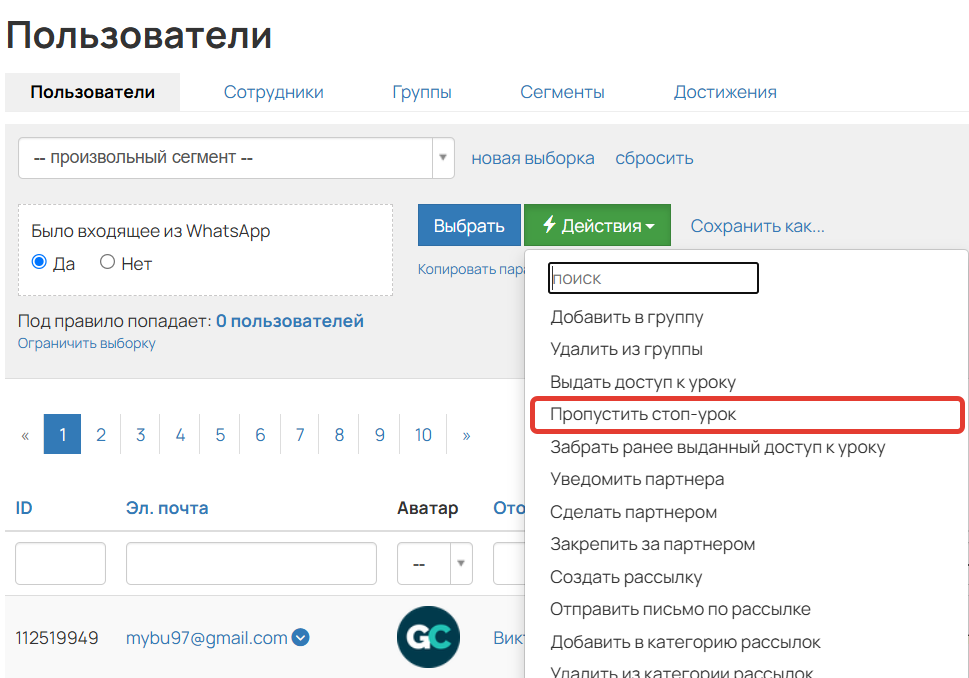
Массовое действие
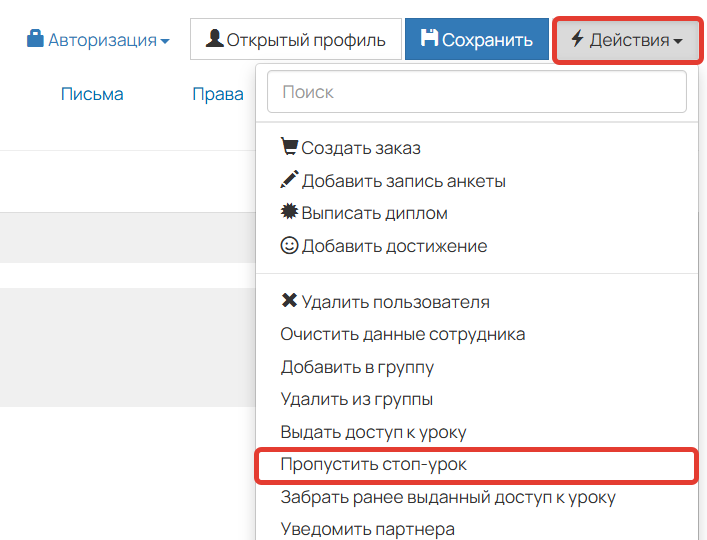
Действие в карточке пользователя
Действие «Выдать доступ к уроку» и «Пропустить стоп-урок» работают по-разному. Отличие в том, что первое дает возможность открыть доступ к любому недоступному уроку, который идет после стоп-урока. В то время как действие «Пропустить стоп-урок» дает возможность пропустить сам стоп-урок, открыв ученику доступ к следующим урокам, т. е. настройка «Стоп-урок» перестает действовать для ученика в этом уроке.
Поэтому при использовании данного действия нужно выбирать текущий стоп-урок, которого достиг ученик, так ему откроются следующие уроки.
Пример
В тренинге уроки под номерами 1, 4 и 5 являются стоп-уроками. Если дать ученику возможность пропустить 1 стоп-урок, то ему сразу откроются 2, 3, 4 уроки. 5 будет закрыт, т. к. 4 урок тоже является стоп-уроком.
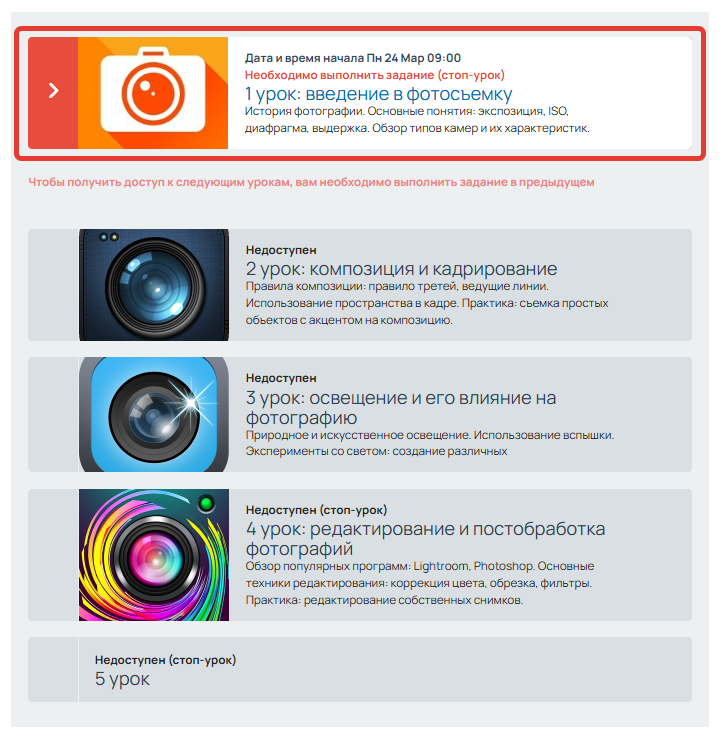
Стоп-урок
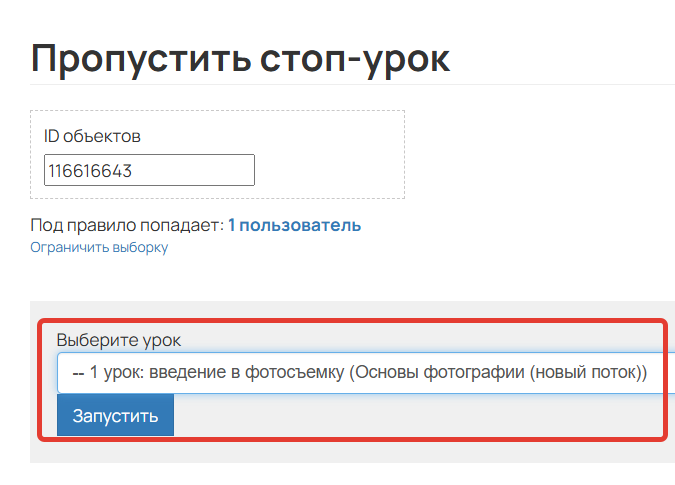
Пропуск стоп-урока
Действие «Уведомить партнера»
Данное действие позволяет отправить сообщение на эл.почту партнеру, за которым закреплен пользователь. Используется для быстрого уведомления партнера, т.к. письмо можно отправить сразу без перехода в его карточку.
Подробнее о партнерской программе в статье → «Как запустить партнерскую программу на GetCourse».
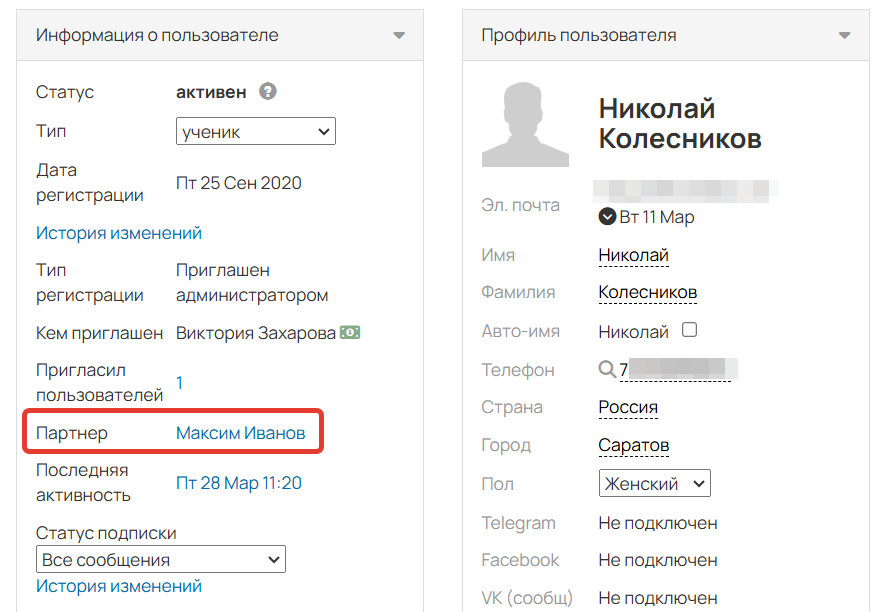
Партнер, за которым закреплен пользователь
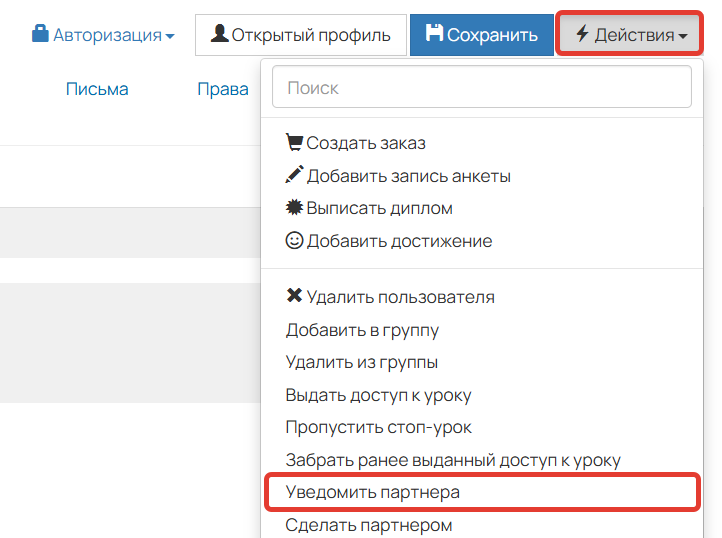
Действие для уведомления партнера
Действие «Сделать партнером»
С помощью данного действия пользователя можно назначить партнером в аккаунте. В этом случае у него появится доступ к кабинету партнера и он сможет приглашать рефералов. Ручное назначение полезно в том случае, когда вы самостоятельно обсудили с пользователем условия сотрудничества и решили назначить его партнером.
Подробнее о партнерской программе в статье → «Как запустить партнерскую программу на GetCourse».
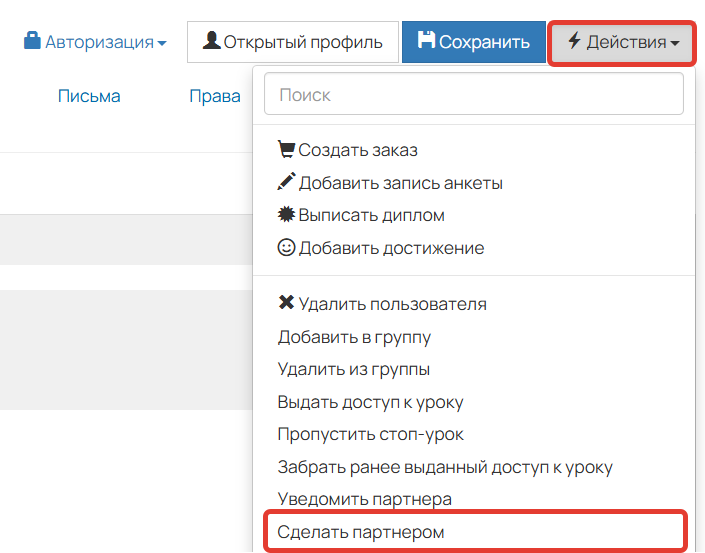
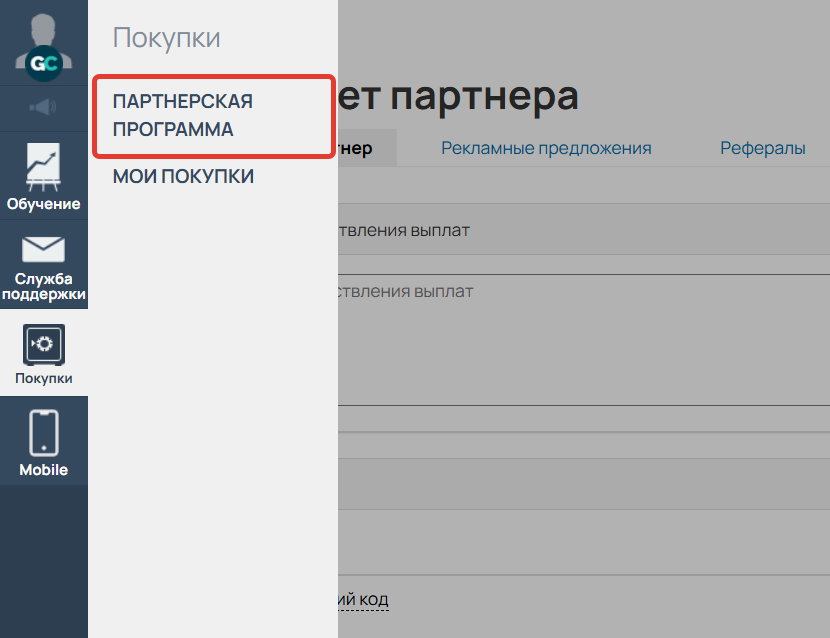
Личный кабинет партнера
Действие «Закрепить за партнером»
С помощью данного действия пользователей можно закрепить за определенным партнером аккаунта. В этом случае они станут его рефералами, а партнер сможет получать комиссию за их заказы, если она настроена в аккаунте.
Подробнее о партнерской программе в статье → «Как запустить партнерскую программу на GetCourse».
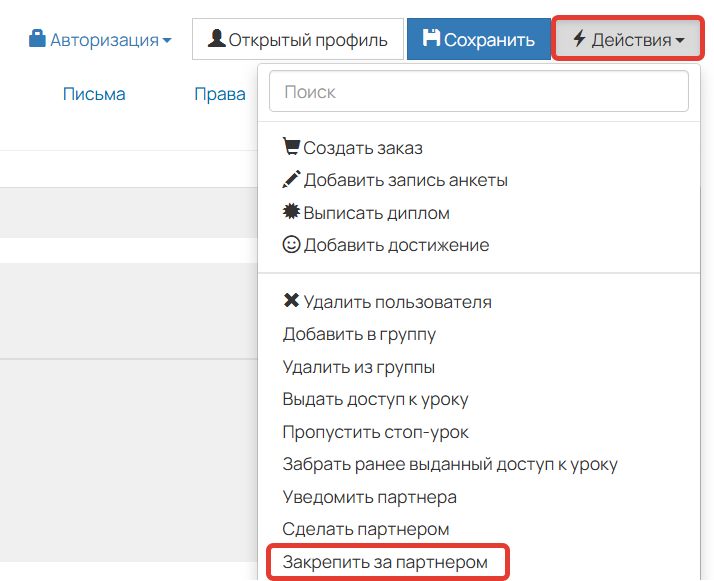
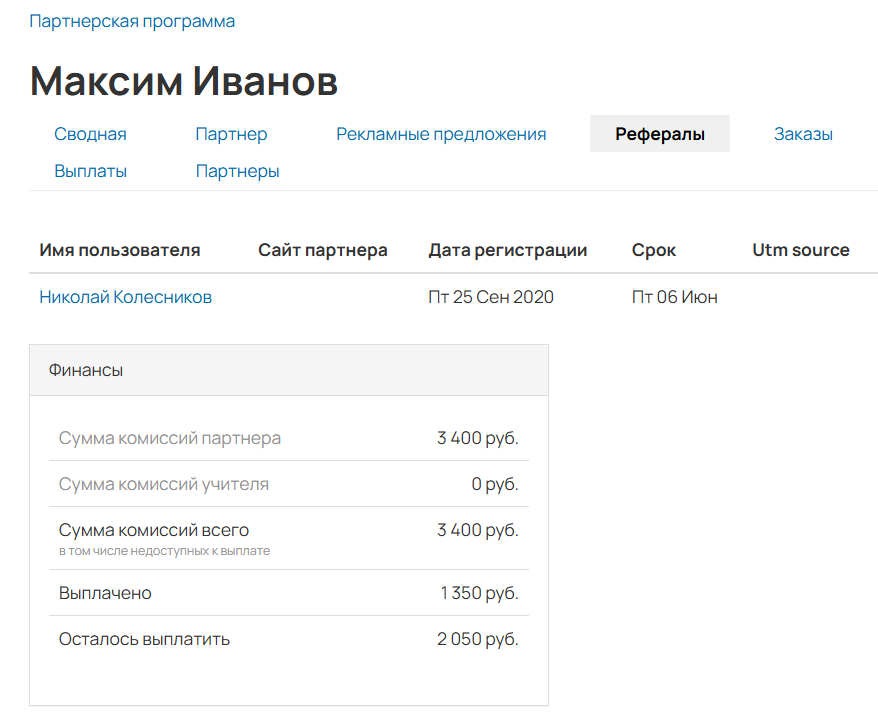
Рефералы партнера
Действие «Создать рассылку»
С помощью данного действия можно быстро перейти к созданию новой рассылки и сразу же запустить её по пользователям.
Настройки рассылки:
- канал связи — «Эл. адрес»;
- категория рассылки — «Общие рассылки»;
- объект рассылки — «Пользователи»;
- сегмент для отправки — собранный в разделе «Пользователи» при переходе к созданию рассылки или ID конкретного пользователя, из карточки которого выполнено действие.
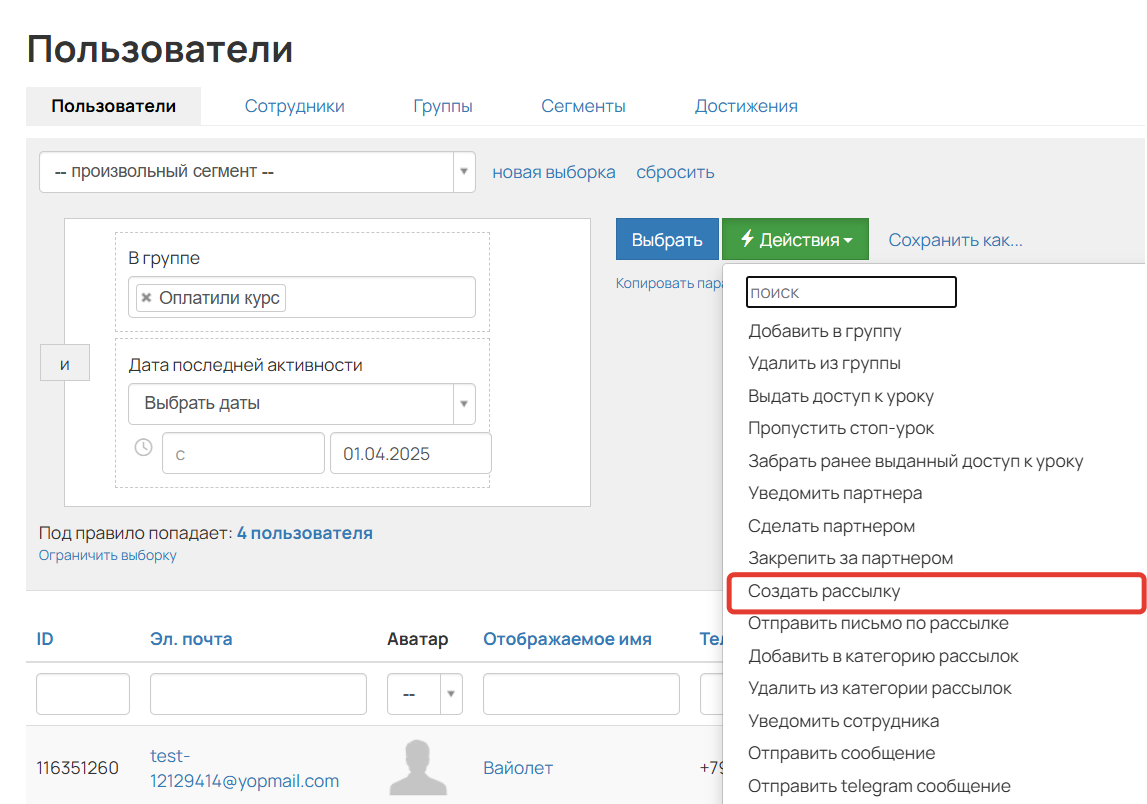
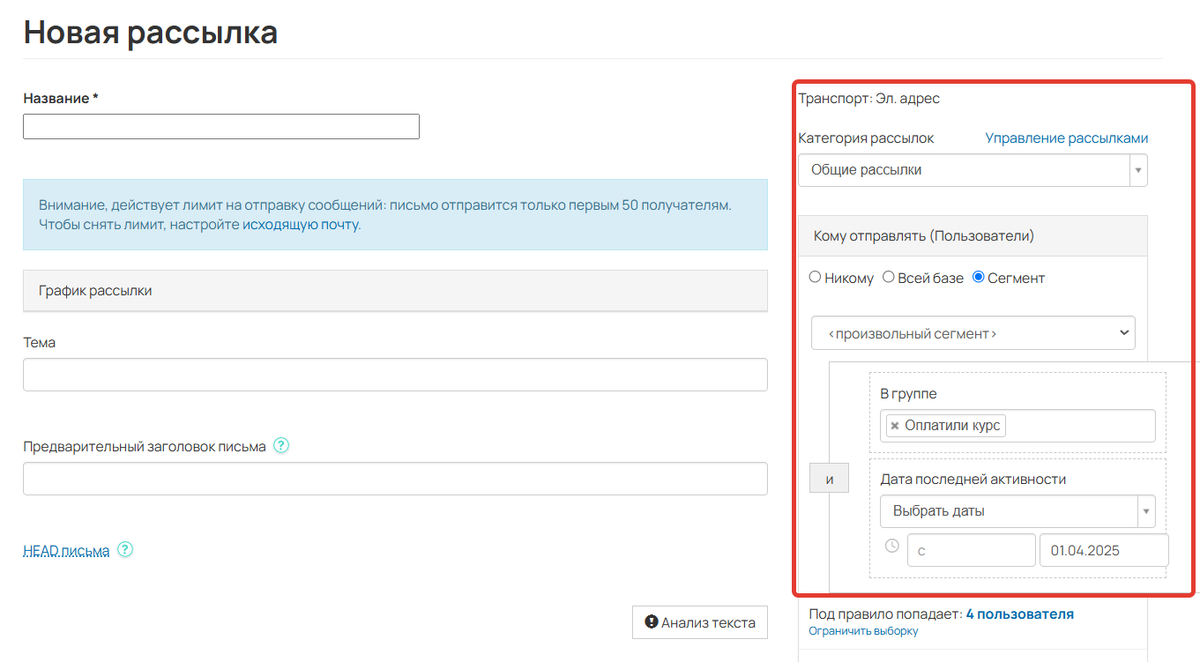
Настройки рассылки
Действие «Отправить письмо по рассылке»
Действие позволяет выбрать заранее созданную рассылку и отправить пользователям сообщение по ней.
Если пользователь уже получал сообщение по этой рассылке ранее, то для повторной отправки нужно поставить галочку «Отправлять повторно, если по этому объекту уже было отправлено письмо».
Подробнее в статье → «Как отправлять сообщения по рассылкам на GetCourse».
Важно
- Шаблоны писем и последовательности рассылок нельзя запустить через это действие.
- В списке будут отображаться только те рассылки, которые созданы по объекту «Пользователи». Если письмо создано по заказам или покупкам, то его нужно отправлять из соответствующего объекта.
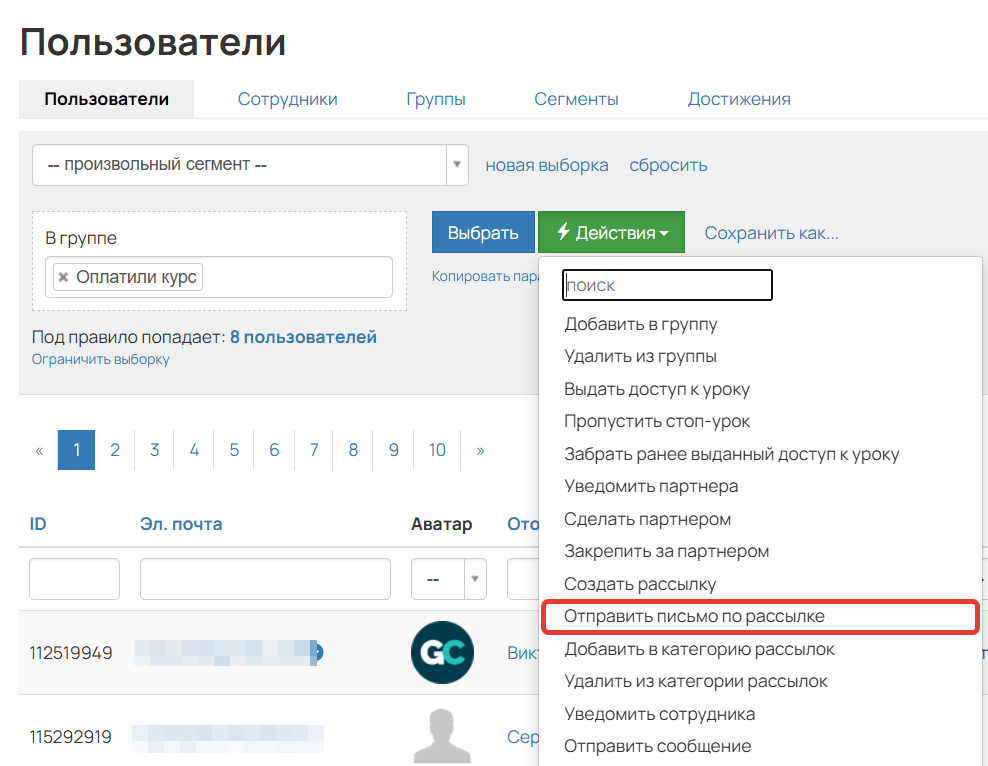
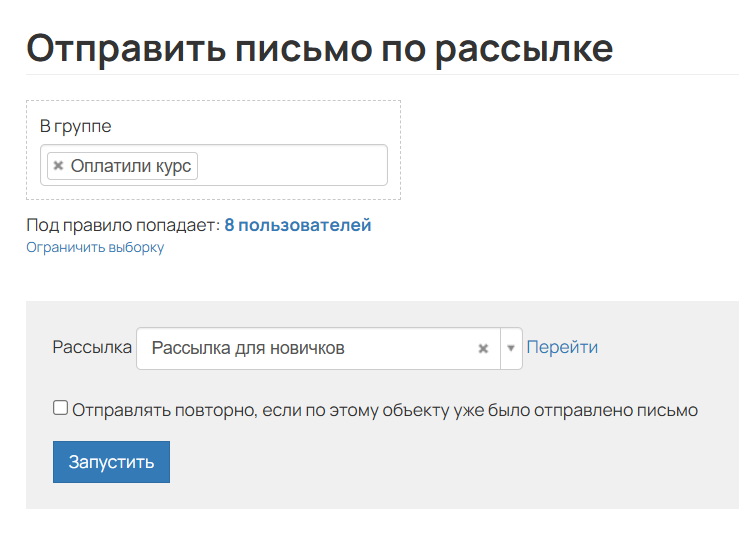
Отправка письма
Действия «Добавить в категорию рассылок» и «Удалить из категории рассылок»
С помощью данных действий можно подписать пользователей на получение сообщений из определенной категории рассылок или, наоборот, отписать, если пользователь просит об этом в сообщении или звонке.
Важно
Мы не рекомендуем подписывать пользователя на категорию без его прямого запроса, особенно если он отписался специально!
Иначе пользователь может начать помечать письма как спам, т. к. не ожидает, что они будут приходить. Это негативно влияет на репутацию отправителя и на доставляемость писем. Подробнее в статье → «Категории рассылок».
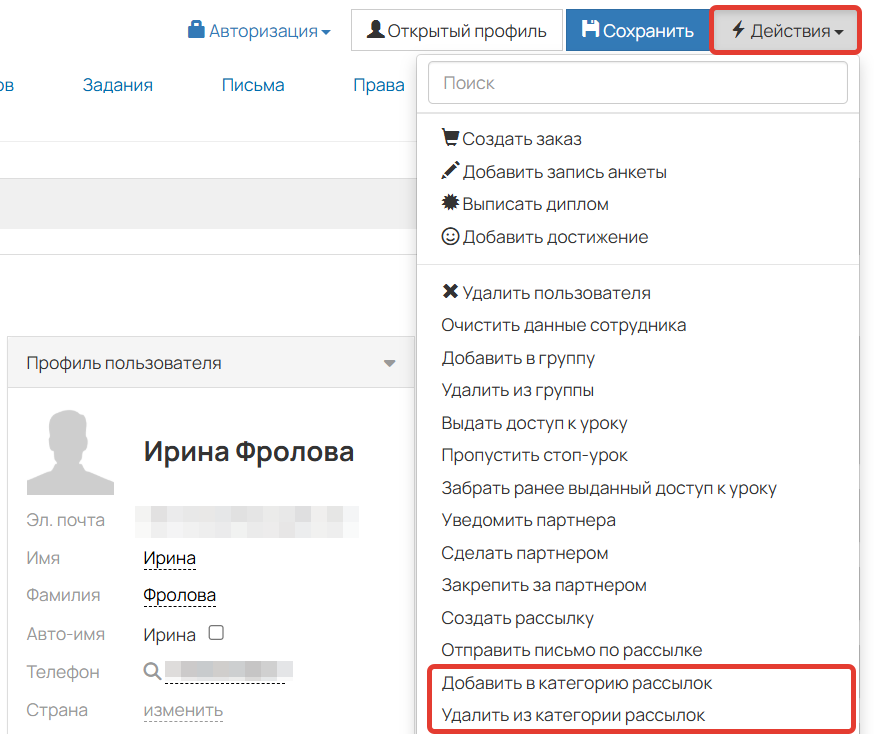
Действия на добавление и удаление
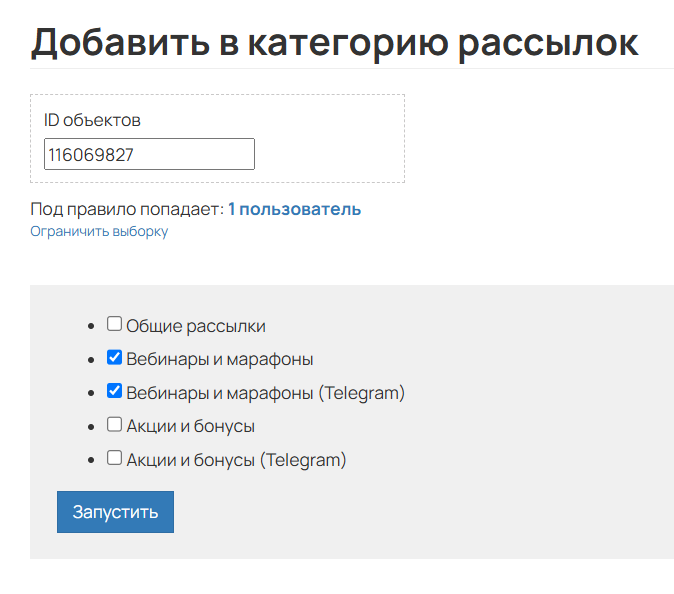
Подписка/Отписка от категорий рассылок
Действие «Уведомить сотрудника»
С помощью данного действия можно вручную отправить сотрудникам уведомление об определенном событии в аккаунте, например, о регистрации нового пользователя, добавлении пользователя в группу и т. д. (то есть о событии, которое не сопровождается системным уведомлением).
Также данное действие есть в операциях процессов. Подробнее в статье → «Как настроить уведомления сотрудников через процесс».
Обратите внимание
- Уведомление можно отправить сотруднику-менеджеру или администратору.
- Для отправки используются транспорты и настройки уведомления «Напоминание о задаче».
Для отправки уведомления:
- Составьте сегмент пользователей, о которых нужно уведомить сотрудника (если действие выполняется по сегменту). Если вы хотите уведомить сотрудника по одному ученику, то сразу используйте действие в его карточке.
- Выберите действие «Уведомить сотрудника».
- Укажите сотрудников, которым нужно отправить уведомление.
- Добавьте текст уведомления.
- Нажмите «Запустить».
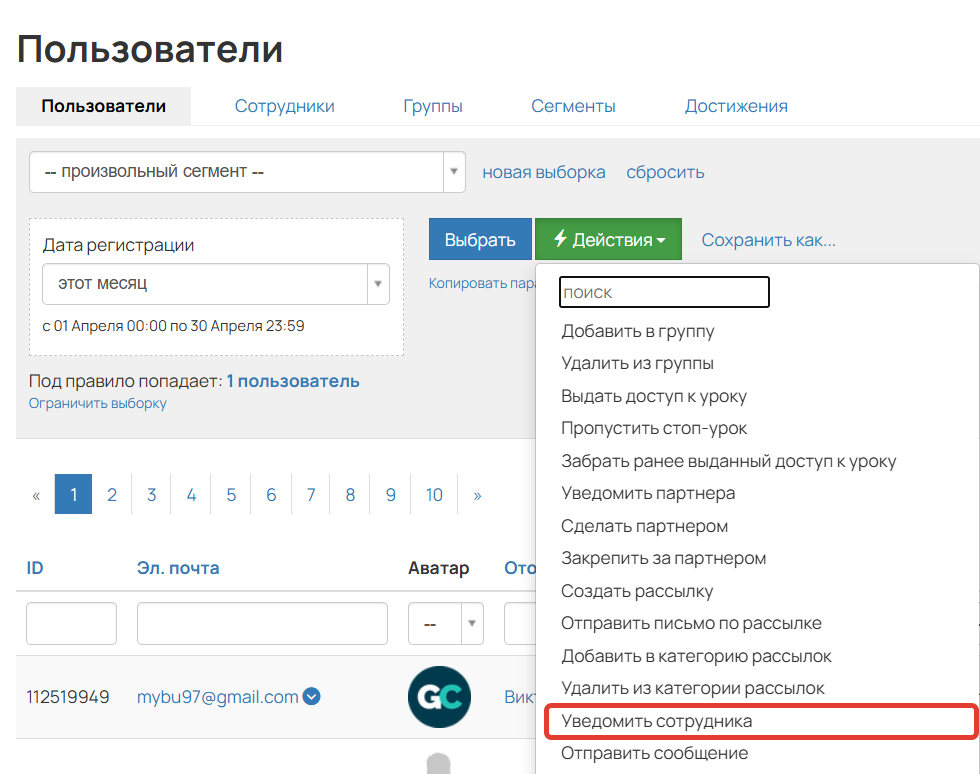
Уведомить сотрудника
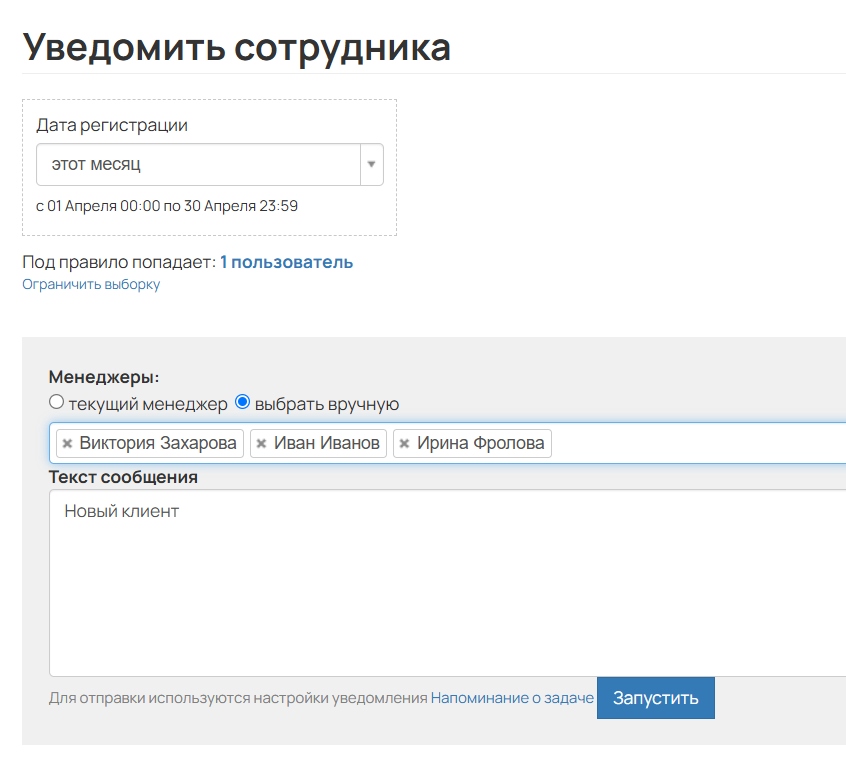
Уведомление для сотрудника
Сотруднику придет отдельное уведомление по каждому клиенту в сегменте. При нажатии на уведомление откроется карточка пользователя.
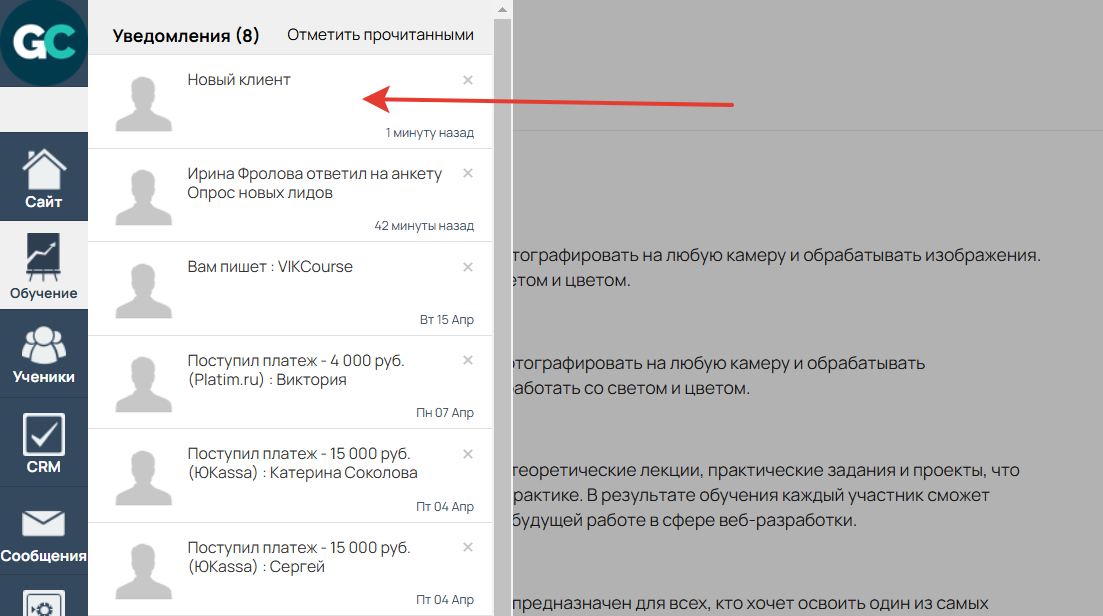
Действие «Отправить сообщение»
Для отправки писем по пользователям есть несколько действий, которые различаются каналом связи, в который поступит сообщение:
- отправить сообщение (письмо придет пользователю в те каналы связи, которые он включил для уведомления «Получено сообщение или ответ от техподдержки») ;
- отправить Telegram-сообщение;
- отправить Facebook*- сообщение;
- отправить сообщение в VK;
- отправить сообщение в WhatsApp;
- отправить сообщение в Viber;
- отправить сообщение в основной мессенджер.
*принадлежит компании Meta, признанной экстремистской организацией и запрещенной в Российской Федерации
Важно
Чтобы письмо отправилось пользователю в мессенджер или соцсеть:
- в аккаунте должна быть настроена интеграция с данным каналом связи;
- пользователь должен подключить мессенджер/соцсеть к своему профилю.
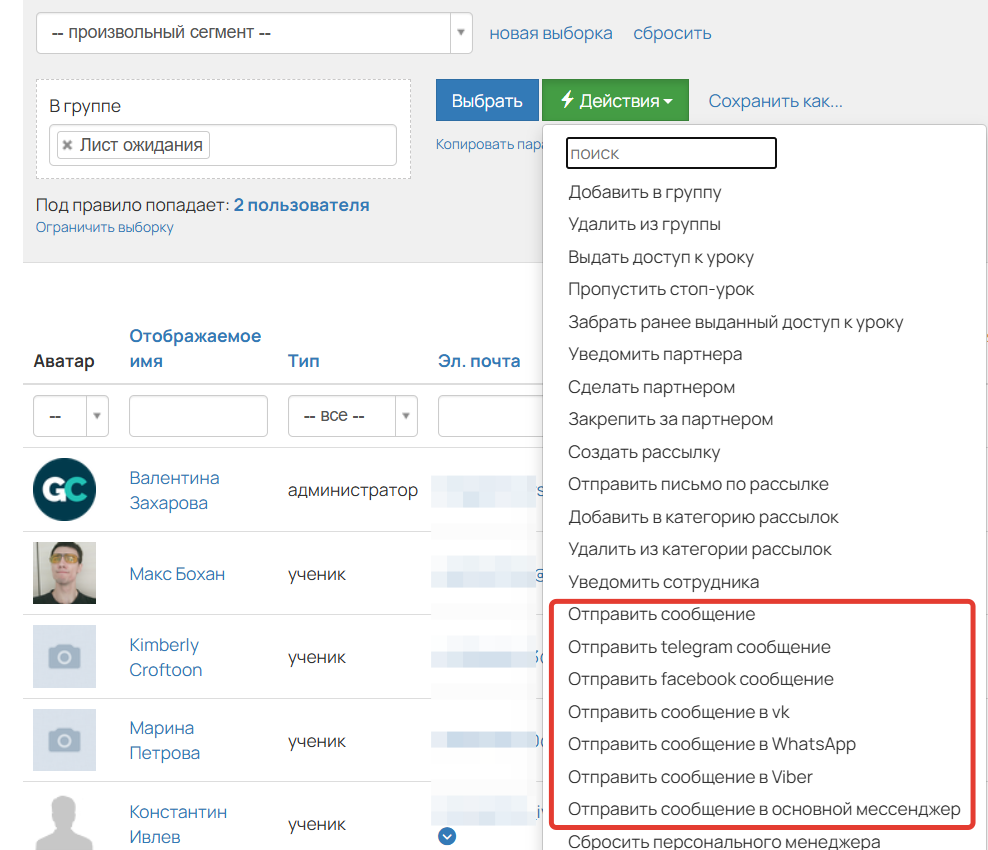
Действия на отправку писем
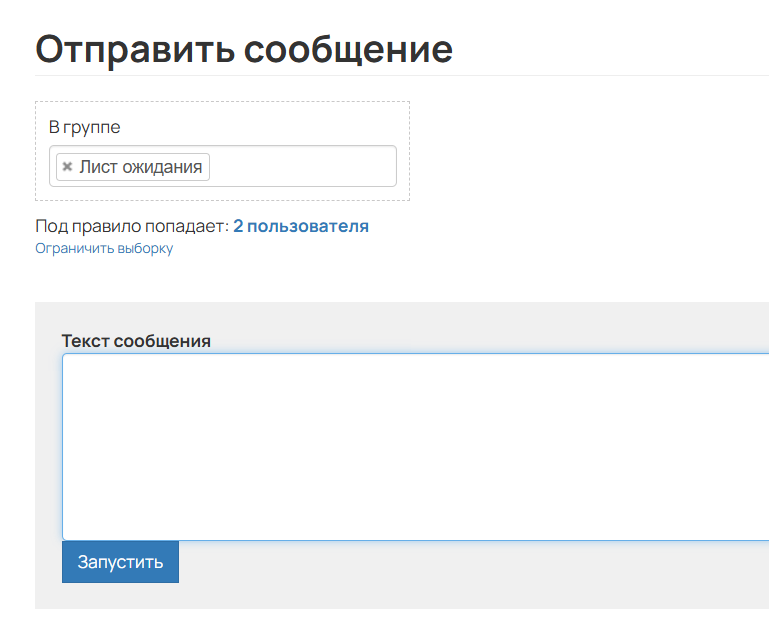
Текст сообщения
Действия на назначение/сброс персонального менеджера
С помощью данных действий можно закрепить за пользователями определенных или случайных менеджеров, а также сбросить их в карточках.
Персональный менеджер закрепляется за пользователем в его карточке. В дальнейшем при создании процесса можно сразу указать, что задачи будет автоматически ставиться на персонального менеджера клиента.
Подробнее в статье → «Как назначить сотрудника менеджером для работы с заказами».
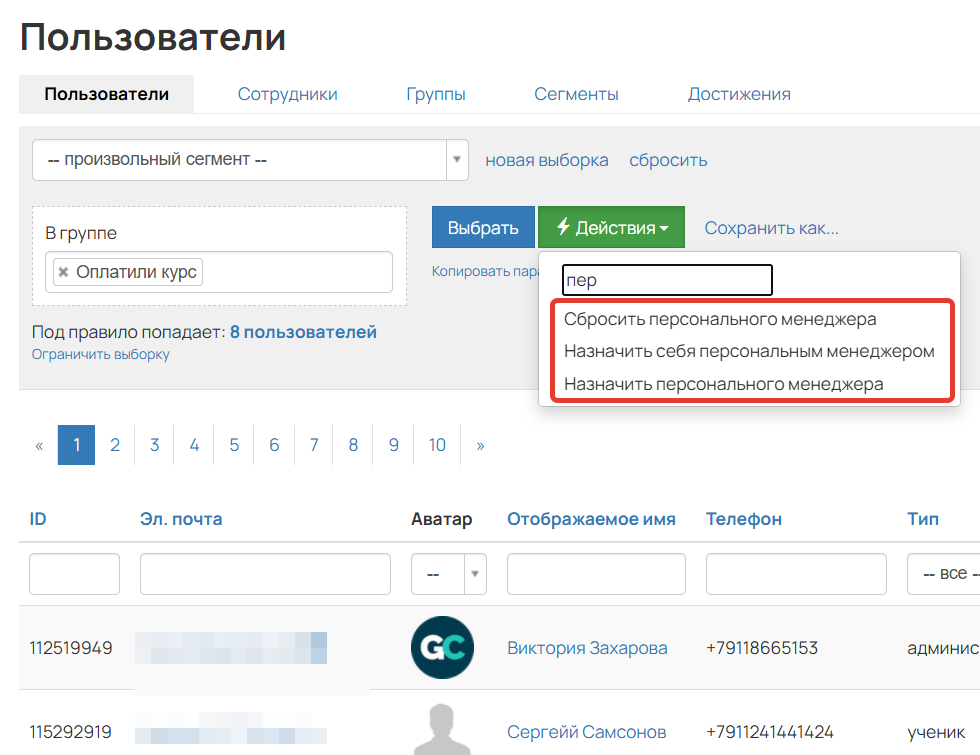
Действия на назначение/сброс перс. менеджера
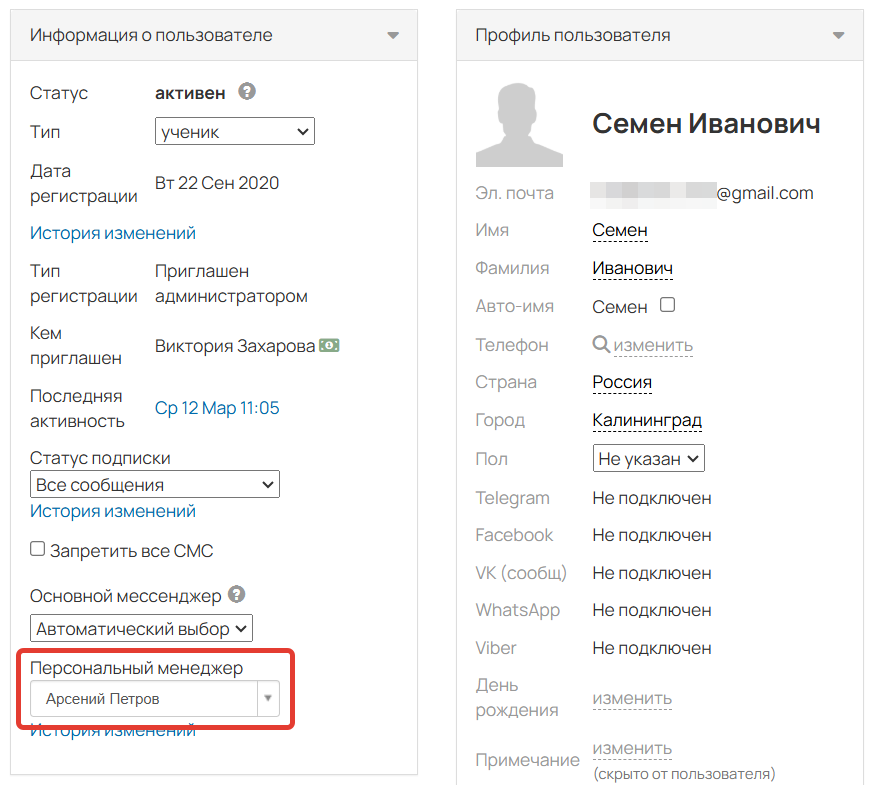
Персональный менеджер в карточке пользователя
Действие «Создать заказ»
С помощью данного действия вы можете вручную создать на пользователя заказ, например, если обсудили это во время звонка или в переписке.
Подробнее в статье → «Как создать ручной заказ».
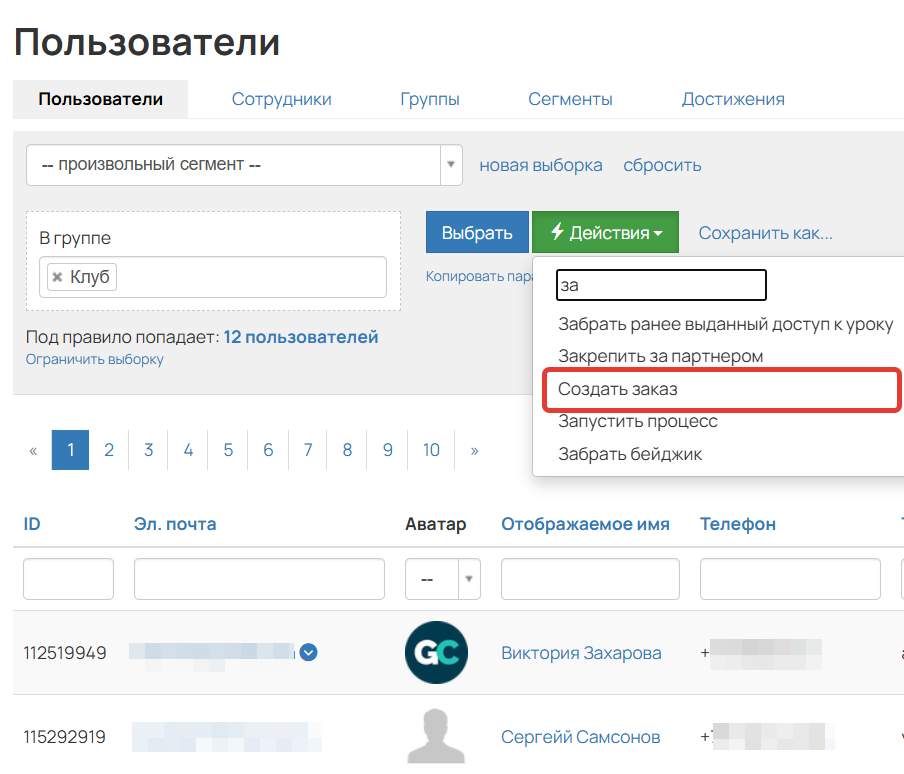
Создать заказ
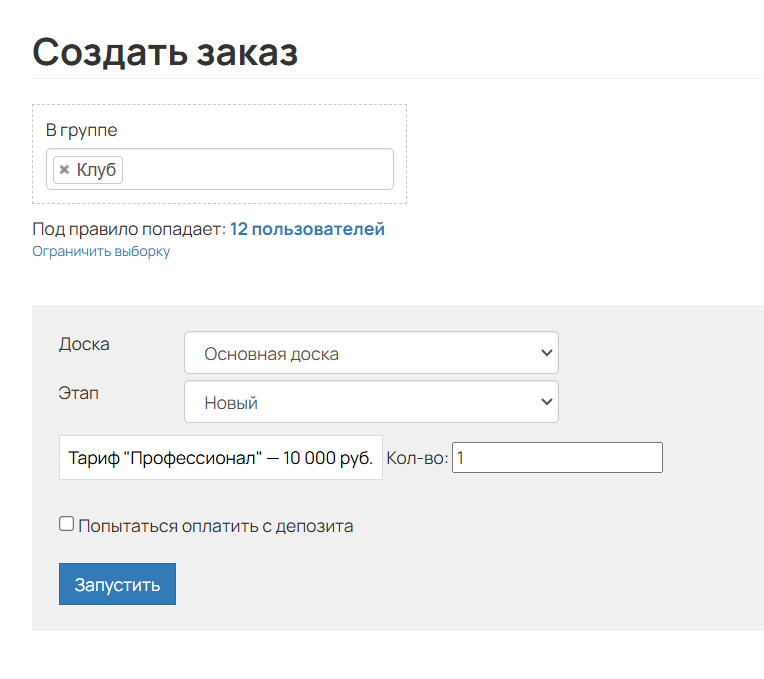
Создание заказа
Действие «Экспорт в CSV или XLSX»
С помощью данного действия можно выгрузить информацию о пользователях в таблицу формата .CSV или Excel. Подробнее в статье «Экспорт пользователей из системы».
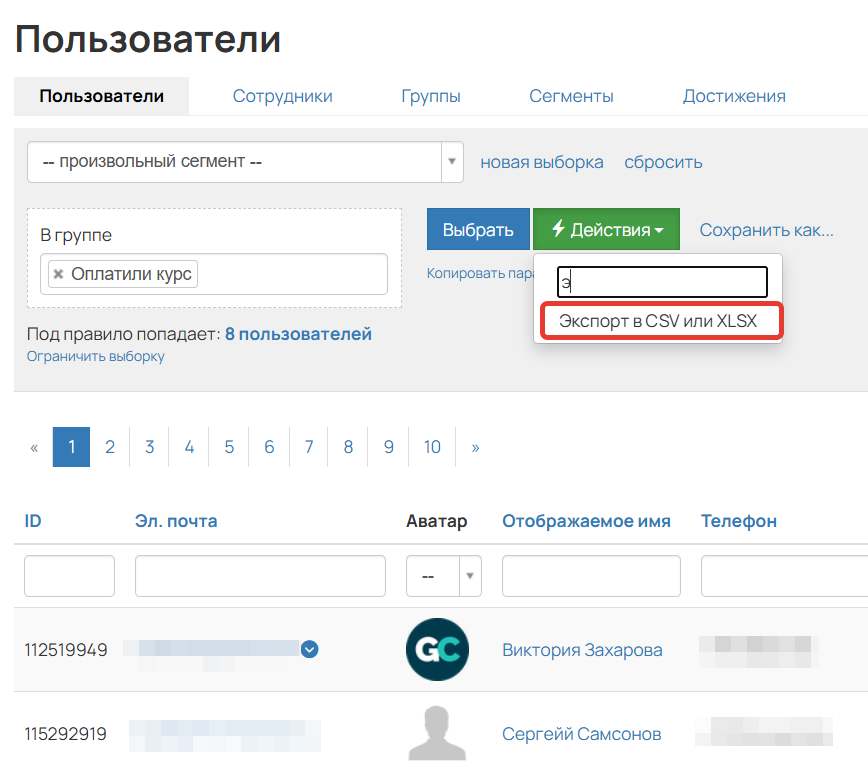
Экспорт
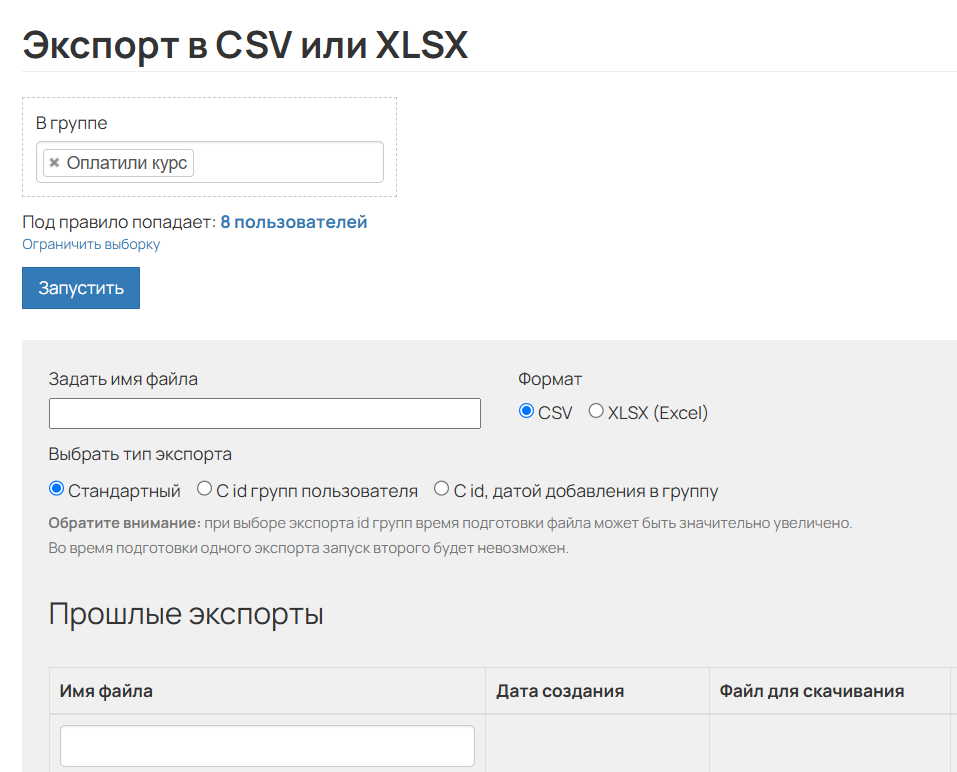
Настройки экспорта
Действие «Выдать пользователю скидку»
С помощью данного действия можно выдать пользователю персональный промокод, например, чтобы поощрить его за какие-либо заслуги или снизить стоимость по заказу. Использовать промокод пользователь сможет при оплате заказа.
Подробнее в статье «Промокоды: как создать и выбрать подходящий».
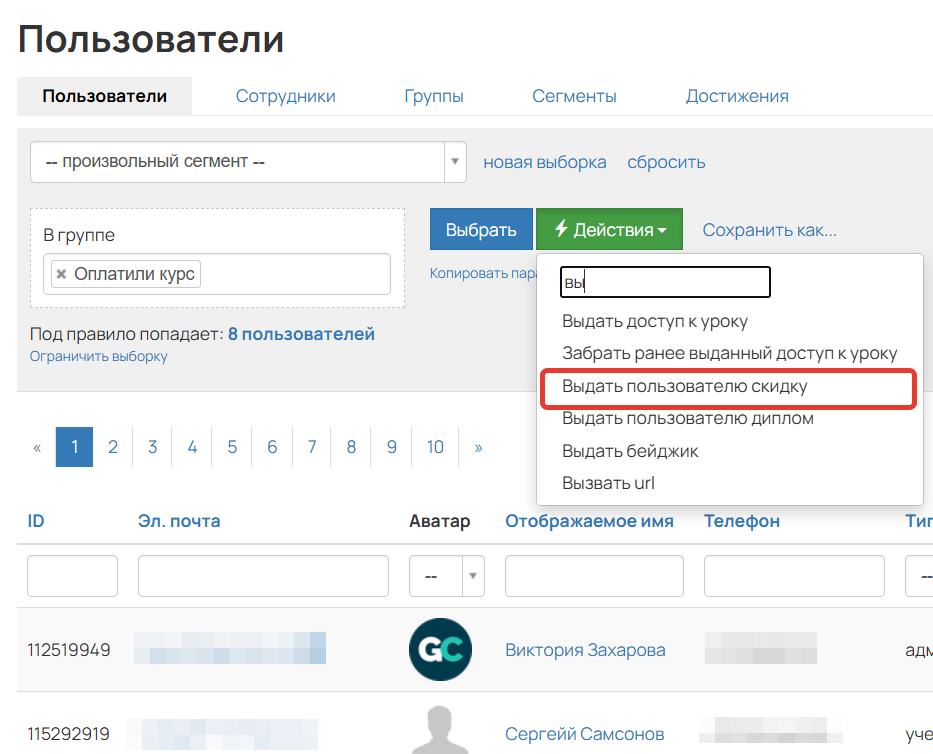
Выдать пользователю скидку
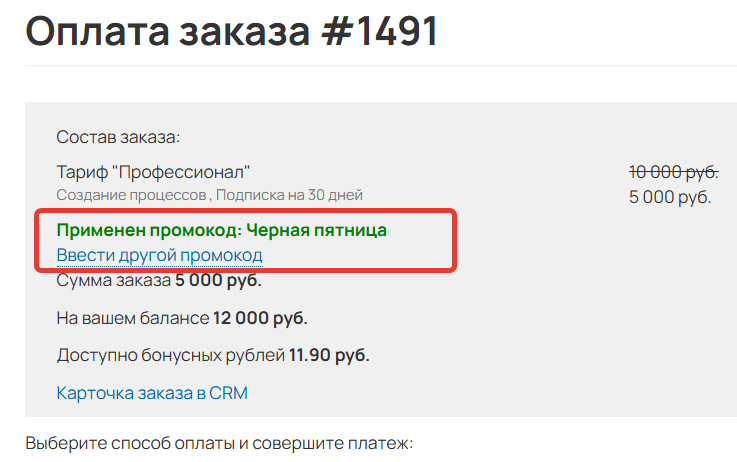
Промокод применен в заказе
Действие «Выдать пользователю диплом»
С помощью данного действия вы можете вручную выдать пользователю диплом, который добавлен в аккаунте. Полезно в том случае, когда вы индивидуально принимаете решение, кому нужно выдать диплом. Например, проводите экзамен или отбираете наиболее активных учеников.
Подробнее в статье → «Как настроить выдачу дипломов (сертификатов) на GetCourse».
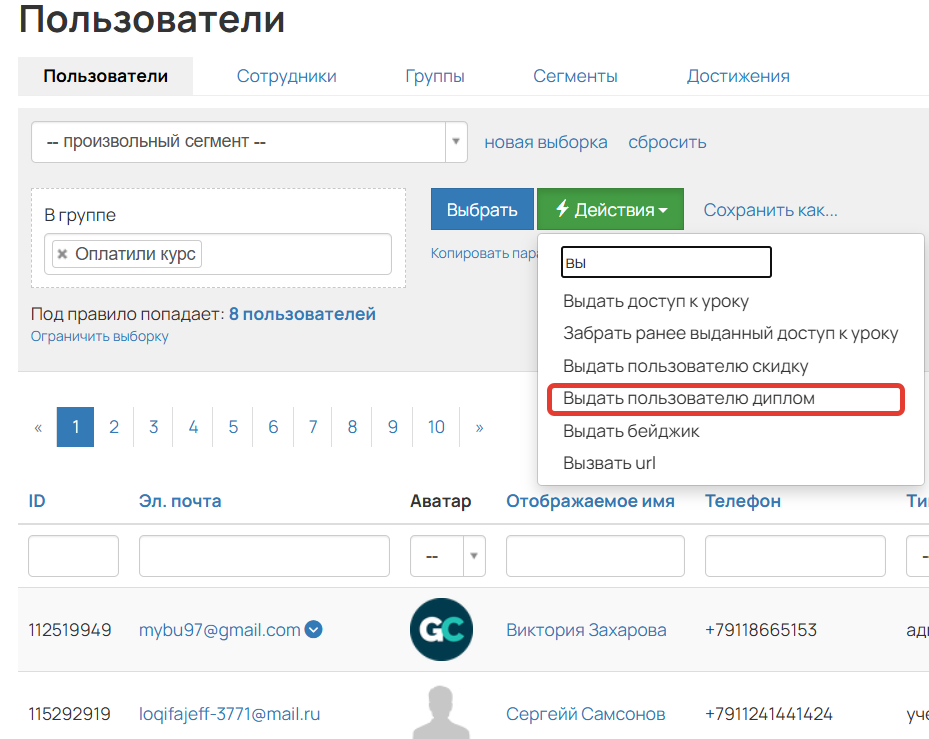
Выдать пользователю диплом
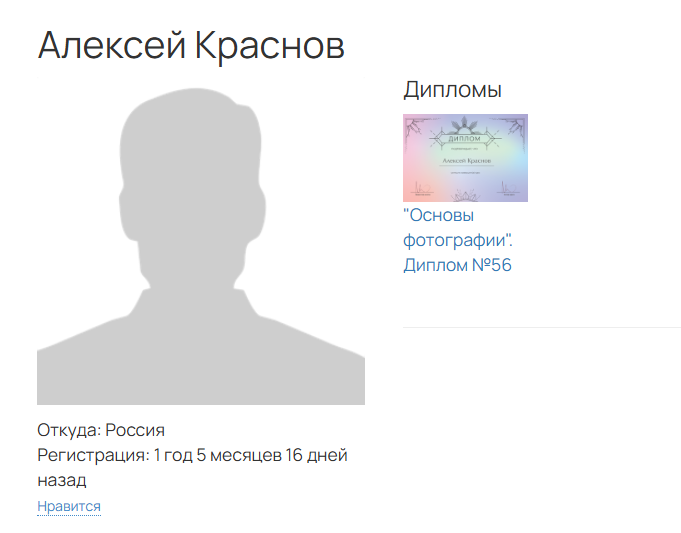
Выданный пользователю диплом
Действие «Запустить процесс»
С помощью данного действия можно запустить процесс по пользователям. В результате на них будут созданы задачи, которые должны обработать менеджеры или система, например, на прозвон, добавление в группу, создание заказа и т. д.
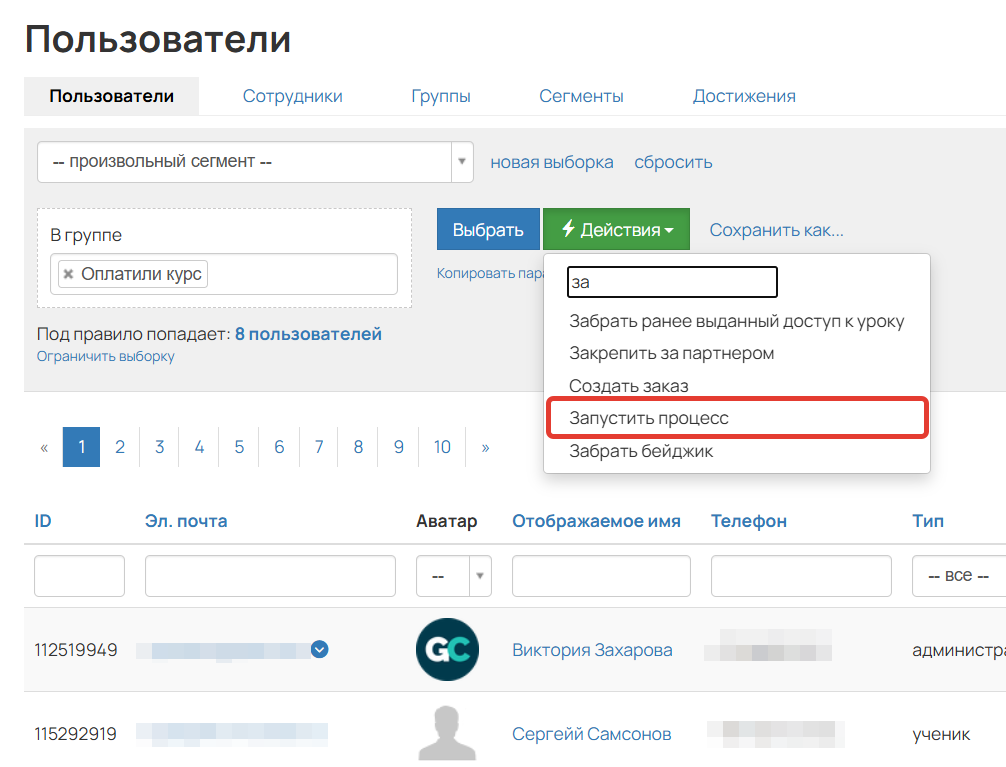
Запуск процесса
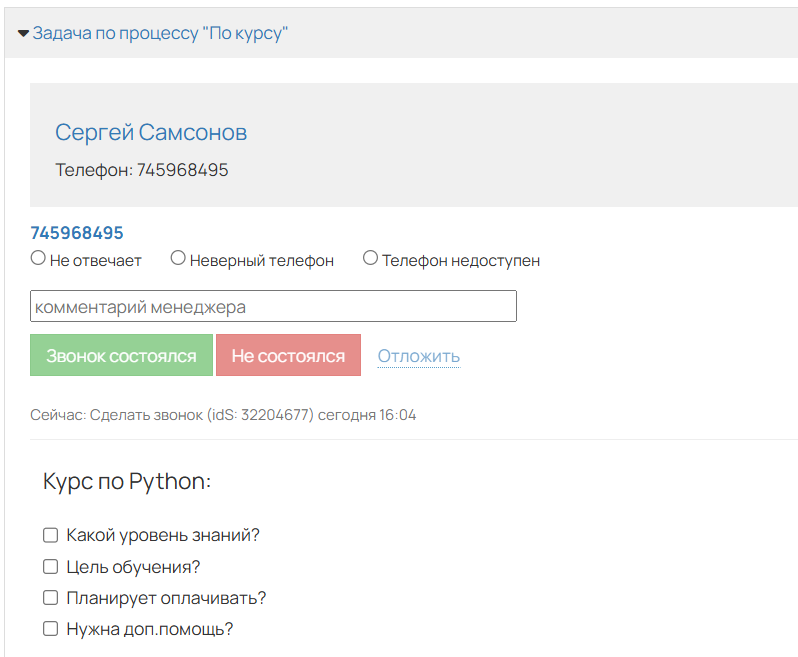
Поставленная задача по процессу
При запуске процесса вам будут доступны две опции:
- «Создавать задачу, если уже есть активная задача по этому объекту» — задача будет создана в любом случае, даже если по пользователю уже есть активная задача по выбранному процессу.
- «Максимальное кол-во задач по объекту (включая завершенные)» — позволяет задать максимальное количество задач по пользователю, которые могут быть созданы по выбранному процессу. Например, вы запускаете процесс по сегменту пользователей. Среди них могут быть пользователи с уже поставленной задачей по указанному процессу. Введите максимальное количество задач, если нужно, чтобы задача по таким пользователям была поставлена повторно, в третий/четвертый и т. д. раз.
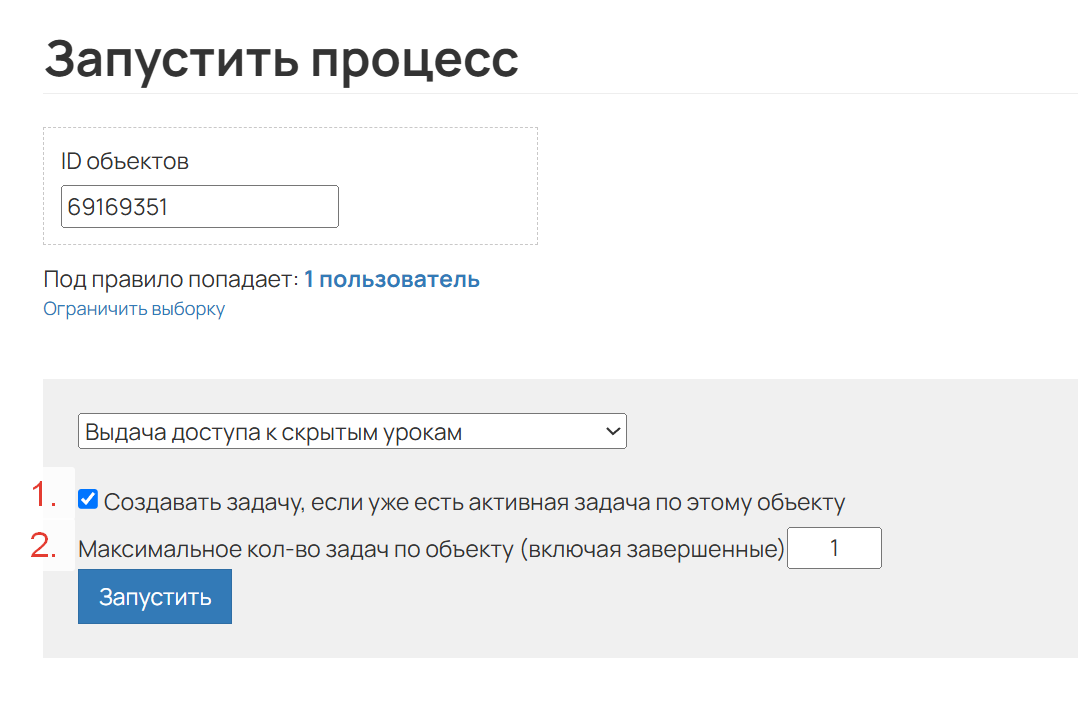
Подробнее о процессах читайте в статье → «Процессы: как автоматизировать работу в аккаунте».
Действия «Начислить бонусные рубли» и «Списать бонусные рубли»
С помощью данных действий можно начислить пользователю бонусные рубли или, наоборот, списать их. Бонусные рубли — это внутренняя валюта, которую можно начислять в игровой форме, например, за выполнение заданий, оставление отзыва, посещение вебинара и т. д. Пользователь сможет использовать эти бонусы при оплате заказа.
Подробнее в статье → «Что такое бонусный счет (бонусные рубли)».
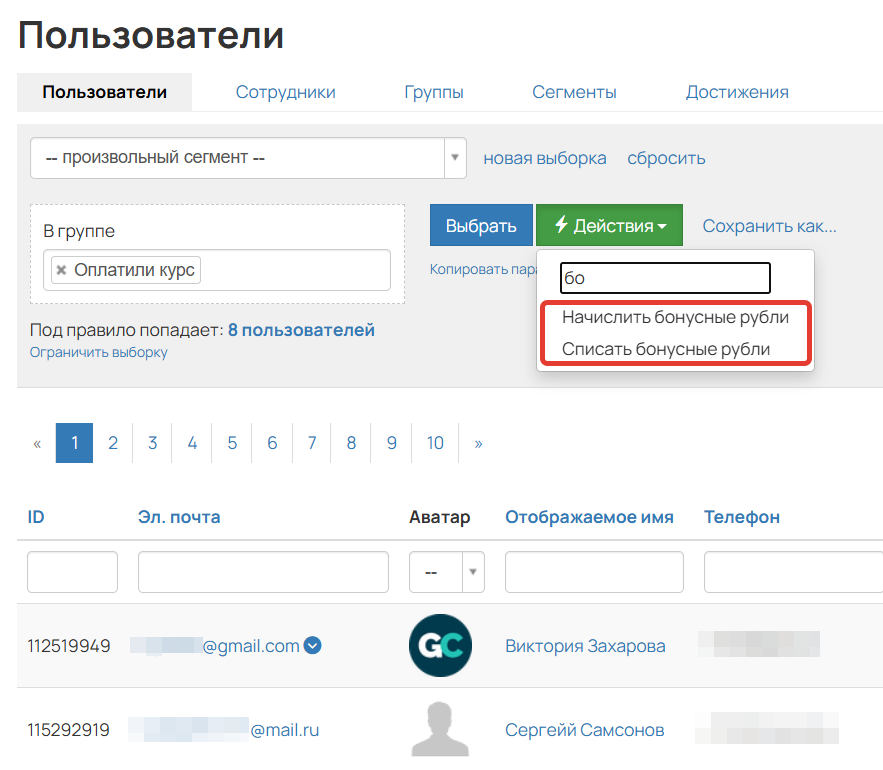
Действие на начисление/списание бонусов
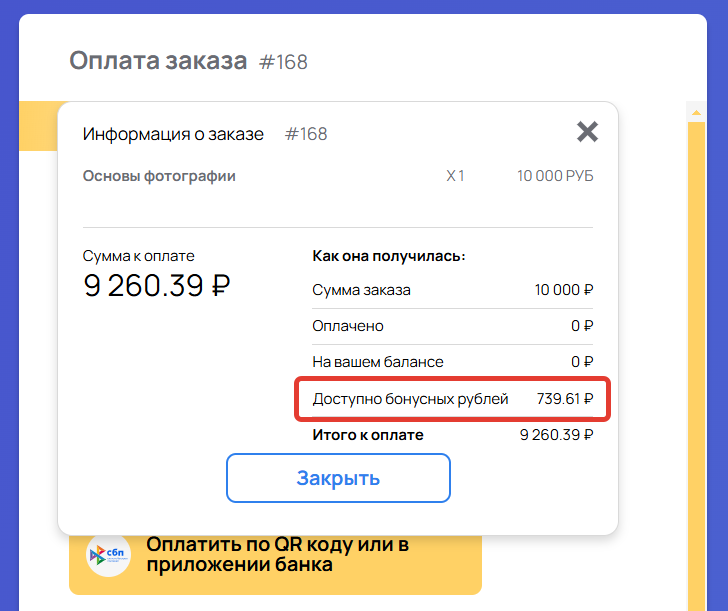
Бонусные рубли при оплате заказа
Действия «Начислить монеты» и «Списать монеты»
С помощью данных действий можно начислить пользователю монеты или, наоборот, списать их. Монеты — это внутренняя валюта, которую можно начислять за выполнение заданий и тестирований. Полученные монеты пользователь сможет использовать для пропуска стоп-уроков в тренинге.
Для подключения возможности работы с монетами обратитесь в техподдержку.
Подробнее в статье → «Что такое монеты».
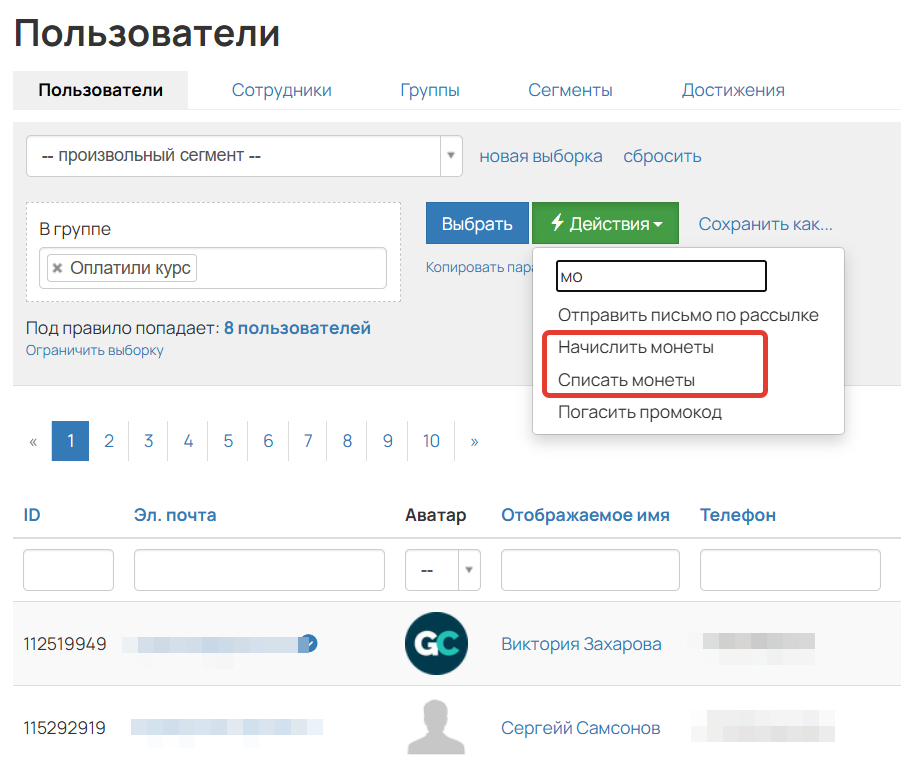
Действия на начисление и списание монет
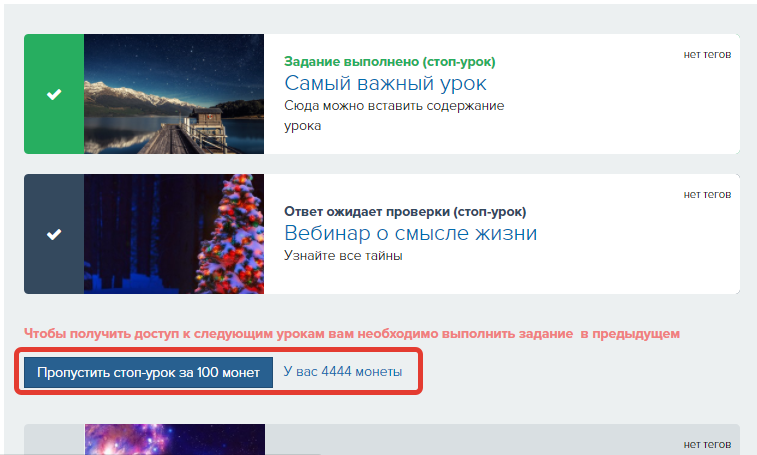
Пропуск стоп-уроков за монеты
Действие «Добавить баллы по шкале»
С помощью данного действия можно начислить ученику баллы по шкале достижений или, наоборот, снять их. Баллы используются в качестве игровой составляющей тренинга. При накоплении определенного количества баллов ученик сможет получить бейджик — небольшую иконку в тренинге и возле имени.
Для списания баллов нужно указать значение со знаком минус «-».
Подробнее в статье → «Шкала достижений: как начислять ученикам баллы в процессе обучения».
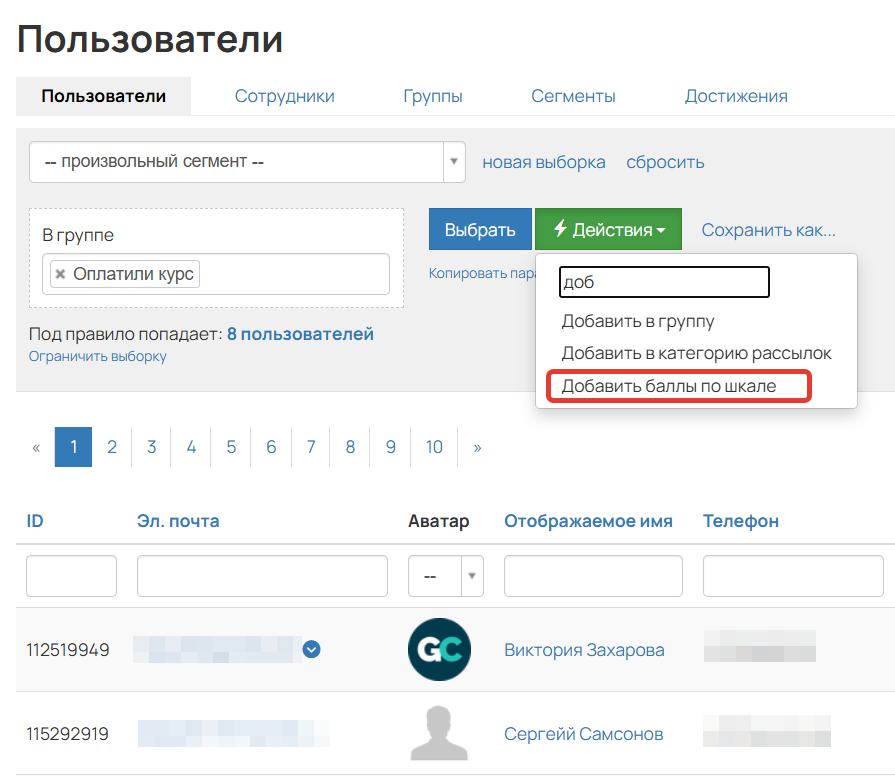
Добавить баллы по шкале
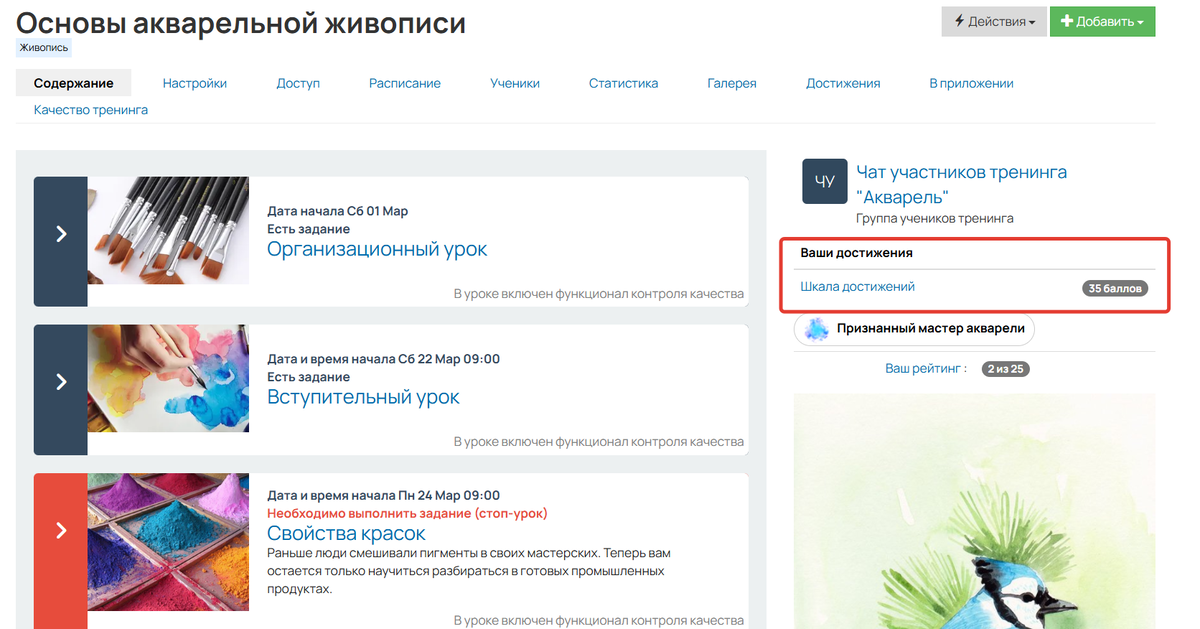
Баллы по шкале достижений
Действие «Погасить промокод»
С помощью данного действия можно погасить один промокод или несколько промокодов, которые были выданы пользователю по определенной промоакции.
При погашении промокод принимает статус «Использован» и его больше нельзя использовать для получения скидки.
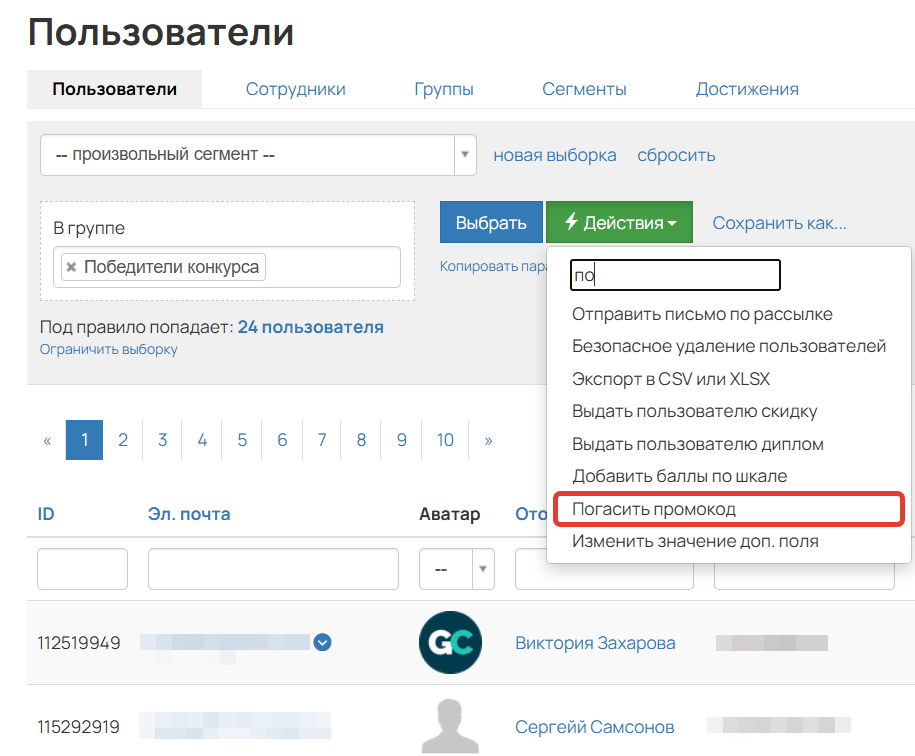
Погасить промокод
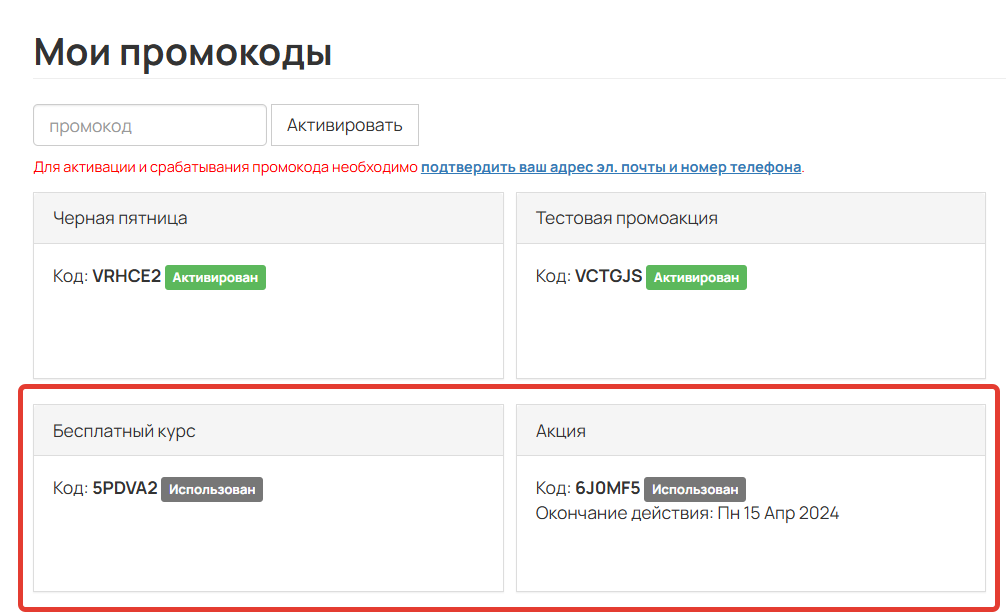
Действия «Выдать бейджик» и «Забрать бейджик»
С помощью данных действий можно выдать пользователю бейджик или, наоборот, забрать его. Используя бейджики, вы можете выделять и поощрять учеников, которые получили определенные навыки или показали значимые результаты. Такое награждение позволит стимулировать учеников на достижение лучших результатов во время обучения.
Подробнее в статье → «Как создать бейджик и выдать его ученикам».
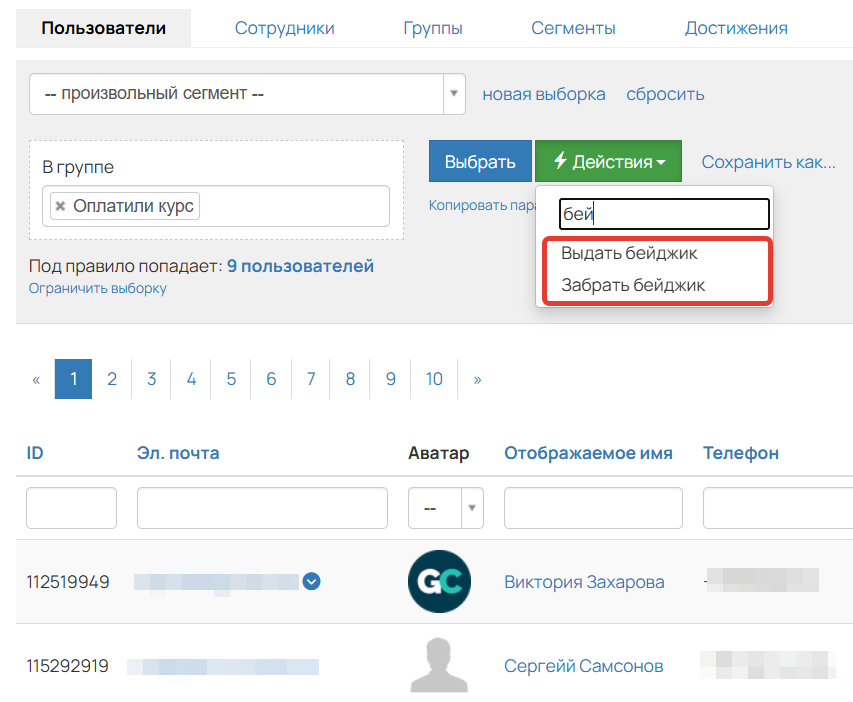
Выдать/Забрать бейджик
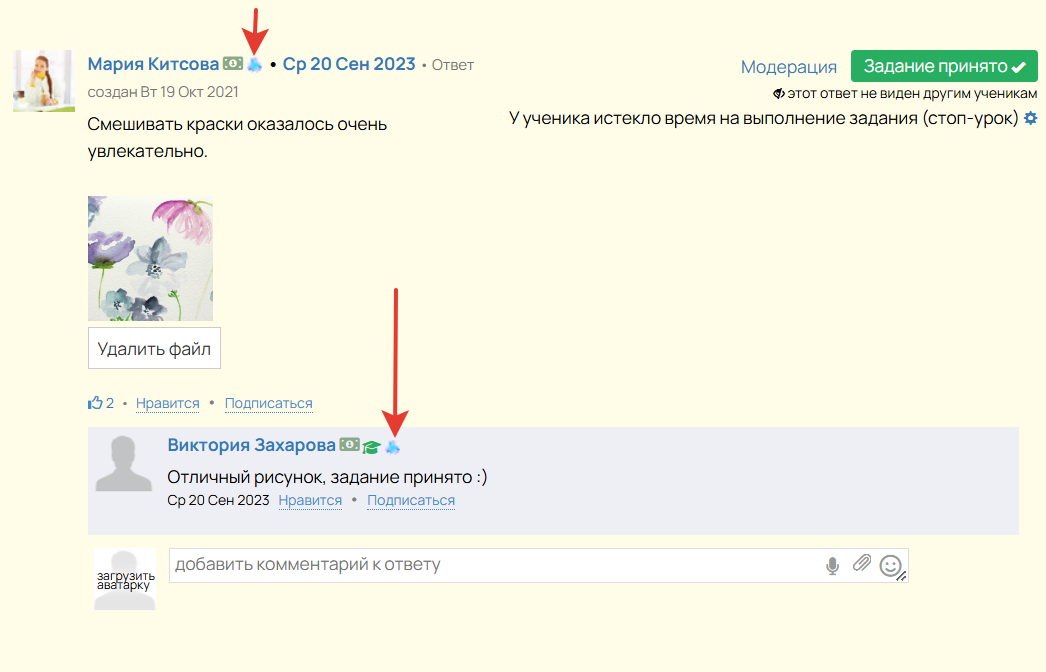
Бейджик возле имени пользователя
Действие «Изменить значение доп. поля»
С помощью данного действия вы можете добавить/изменить/удалить информацию в дополнительном поле пользователя. Дополнительные поля используются для записи той информации по пользователю, для которой не предусмотрено системное поле. Это могут быть любые данные, которые вам необходимо фиксировать, например, цель обучения, уровень знаний, тип темперамента и т. д.
Подробнее в статье → «Как использовать дополнительные поля на GetCourse».
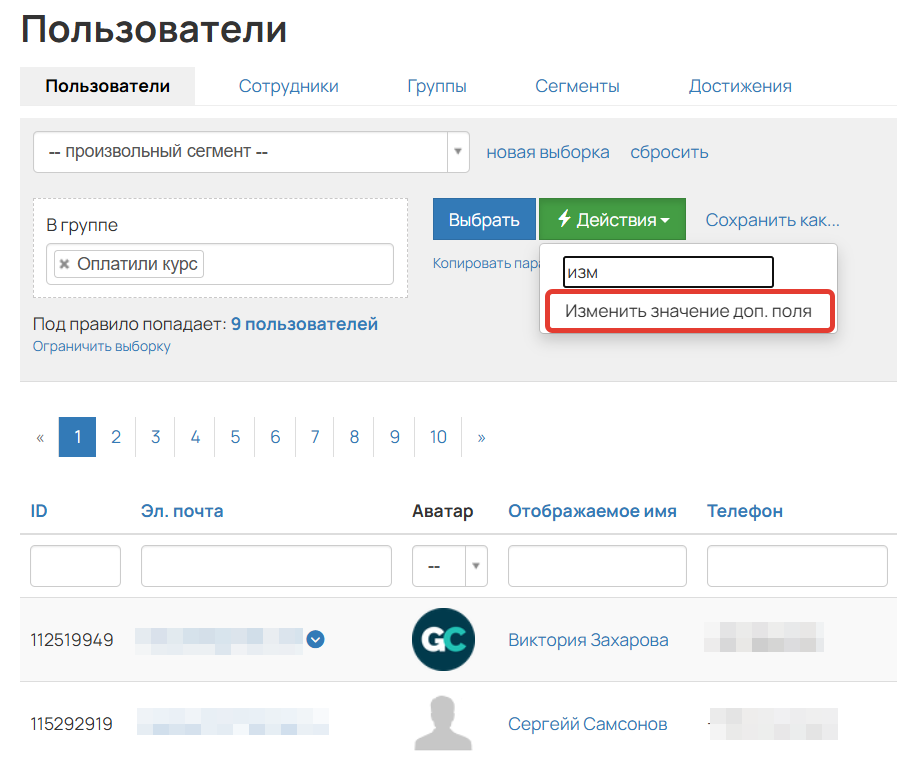
Изменить значение доп. поля
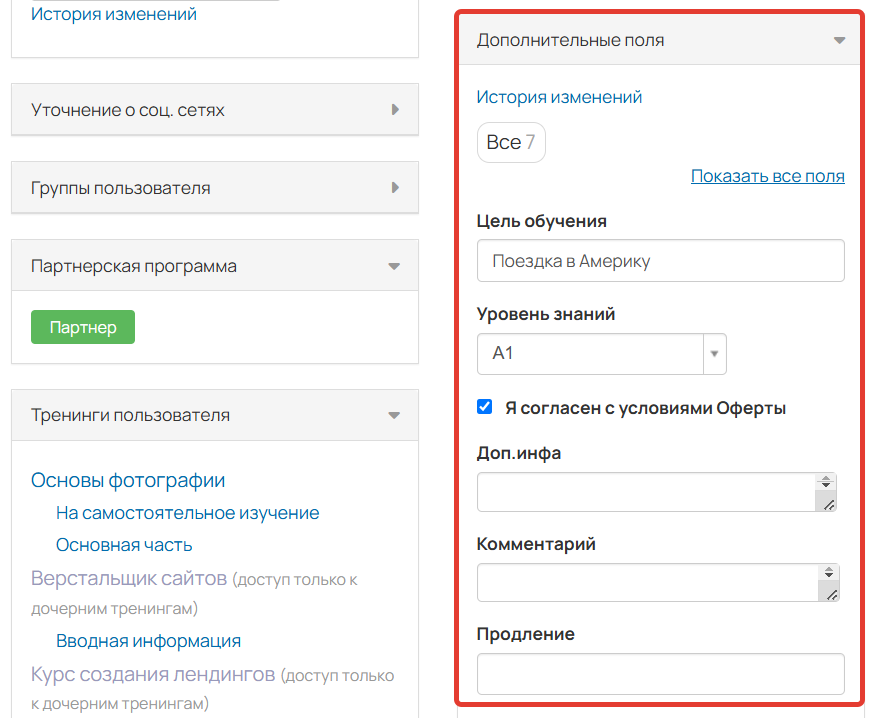
Дополнительные поля
Действие «Удалить пользователя»
Действие доступно только в карточке пользователя. С его помощью можно удалить профиль пользователя из аккаунта, например, если он долгое время не проявляет активности и занимает место в тарифе.
Подробнее в статье → «Как удалить пользователей на GetCourse».
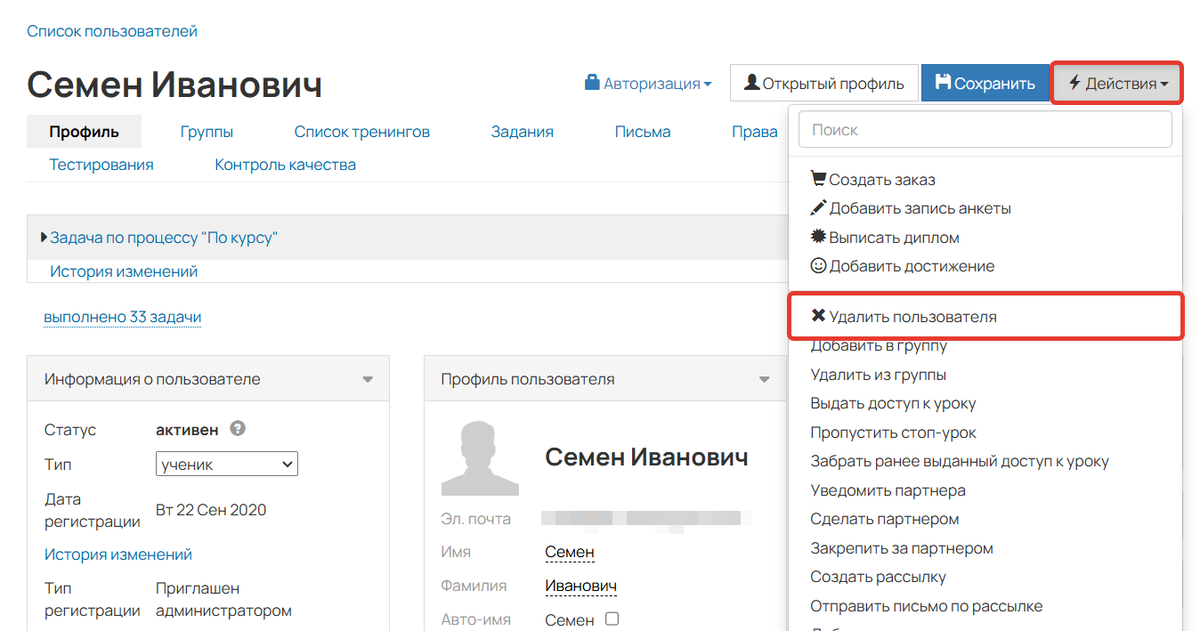
Действие «Очистить данные сотрудника»
Действие доступно только в карточке сотрудника или администратора. С его помощью можно оперативно снять сотрудника или администратора со всех текущих задач в аккаунте, не прибегая к бану или удалению. Например, можно использовать при увольнении сотрудника.
База знаний
Очистить данные сотрудника могут:
- владелец аккаунта,
- администратор с любым из прав:
Очистить данные администратора могут:
- владелец аккаунта,
- администратор с набором прав:

Очистка данных
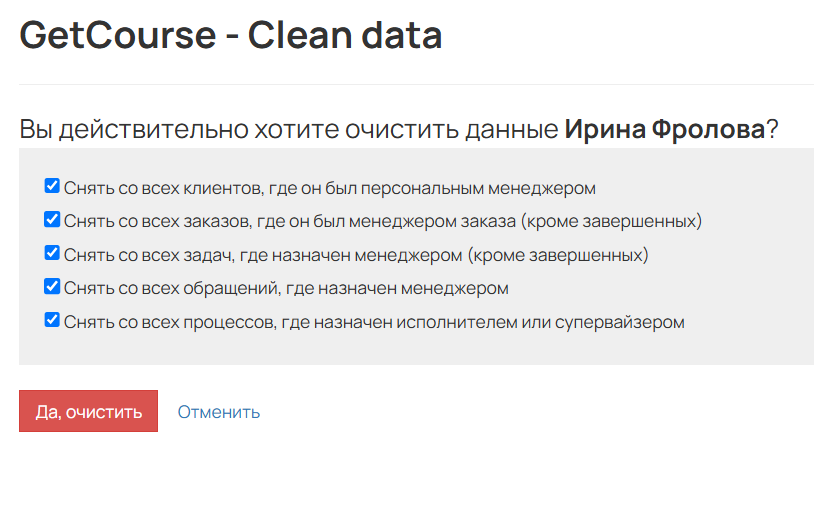
Очистка данных
С помощью данного действия сотрудника/администратора можно снять со следующих задач:
- со всех клиентов, где он был персональным менеджером. О том, как назначить пользователям нового персонального менеджера, вы можете узнать в статье → «Что такое персональный менеджер».

- со всех заказов, где он был менеджером заказа (кроме завершенных). О том, как назначить нового менеджера заказа, вы можете узнать в статье → «Как назначить менеджера заказа».

- со всех задач, где назначен менеджером (кроме завершенных). О том, как массово назначить задачи на других менеджеров, вы можете узнать в статье → «Массовые действия на доске задач».

- со всех обращений, где назначен менеджером. Подробнее о работе с обращениями в статье → «Как работать с обращениями в разделе Входящие».

- со всех процессов, где назначен исполнителем или супервайзером. Подробнее об исполнителях процесса в статье → «Как назначить исполнителя задачи в процессе».

При увеличении или изменении штата сотрудников также рекомендуем отслеживать, кто владеет важными для безопасности аккаунта правами, чтобы при необходимости их забрать. Как это сделать, вы можете узнать в следующей статье → «Как найти пользователей с важными правами в аккаунте».
Действие «Добавить запись анкеты»
Действие доступно только в карточке пользователя. С его помощью можно добавить ответы на анкету вместо пользователя. Например, если необходимо перенести информацию из одного профиля пользователя в другой.
Подробнее об анкетах в статье → «Как работать с анкетами на GetCourse».
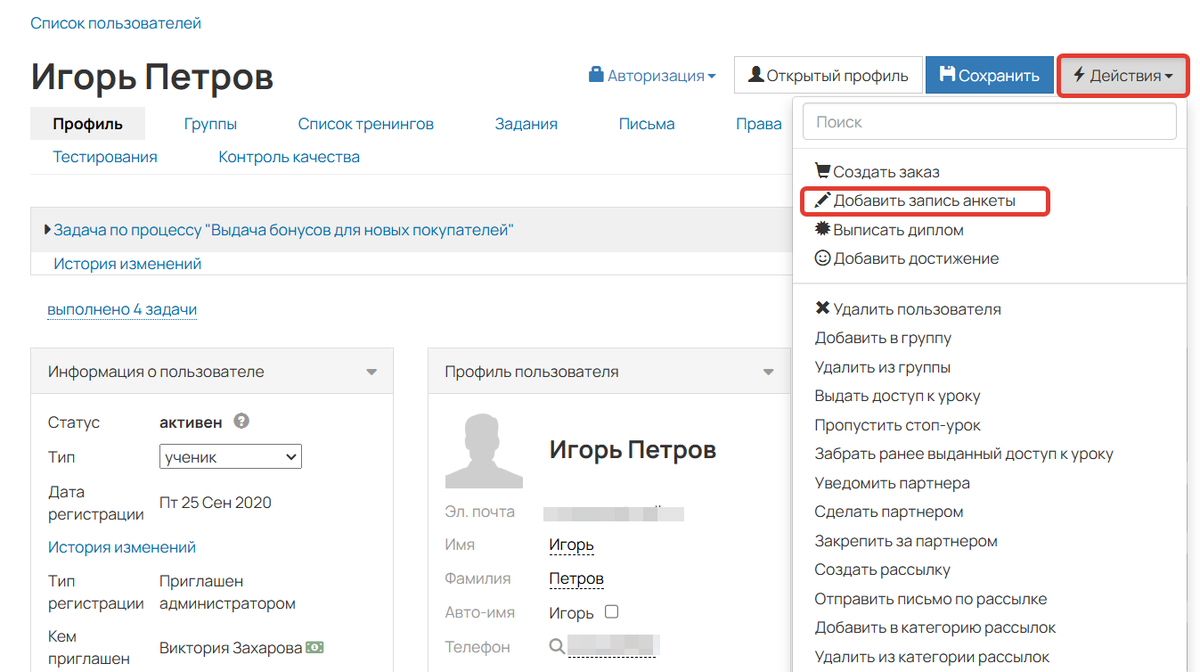
При использовании данного действия:
- Выберите анкету, по которой нужно добавить ответы.
- Оставьте ответы.
- Нажмите «Создать».
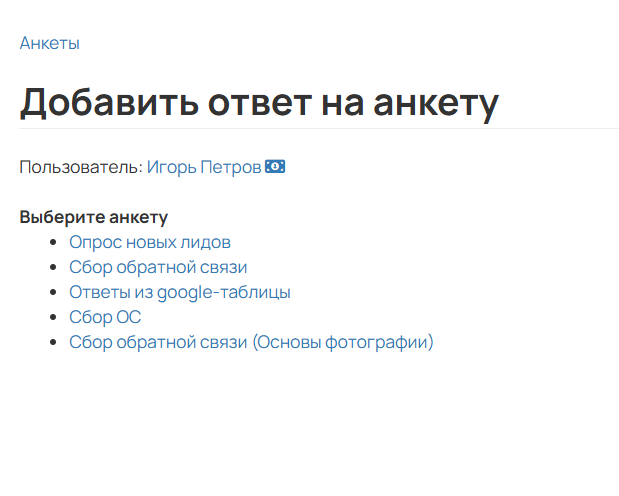
Выбор анкеты
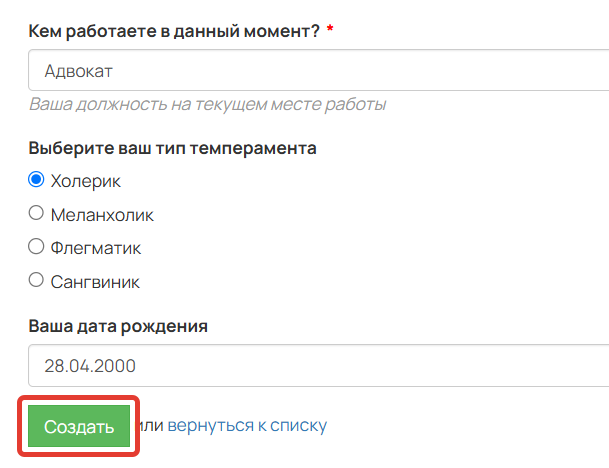
Добавление ответа на анкету

авторизуйтесь
Хочу отправить пользователю письмо по рассылке через кнопку Действие в его профиле, но в графе Рассылка не отображается ни одна рассылка из списка.
Подскажите, как сделать так, чтобы этот список появился?
Напишите, пожалуйста, в нашу техподдержку https://getcourse.ru/contacts . В сообщении приложите ссылку на аккаунт вашей школы.
Реализовать массовое удаление пользователей можно по инструкции: https://getcourse.ru/blog/276073 .
Для формирования сегмента неактивных пользователей вы можете использовать условия из статьи: https://getcourse.ru/blog/276071 , а также – добавить свои при необходимости.
Если вы имеете ввиду учет количества активных пользователей аккаунта, то пользователи получают статус «Активен» и учитываются в тарифе, когда они выполнили одно из следующих действий:
- Заполнили форму на странице или в виджете
- Вошли в систему как авторизованные пользователи
- Перешли по ссылке из письма.
В остальных случаях статус пользователя после его добавления в аккаунт остается "В базе", и количество таких пользователей не ограничено.
Прикладываю ссылки на статьи по данной теме, которые могут быть вам полезны:
https://getcourse.ru/blog/276055 - Как пользователи учитываются в тарифе
https://getcourse.ru/blog/276062 - Статусы пользователя (в базе, активный, забанен)